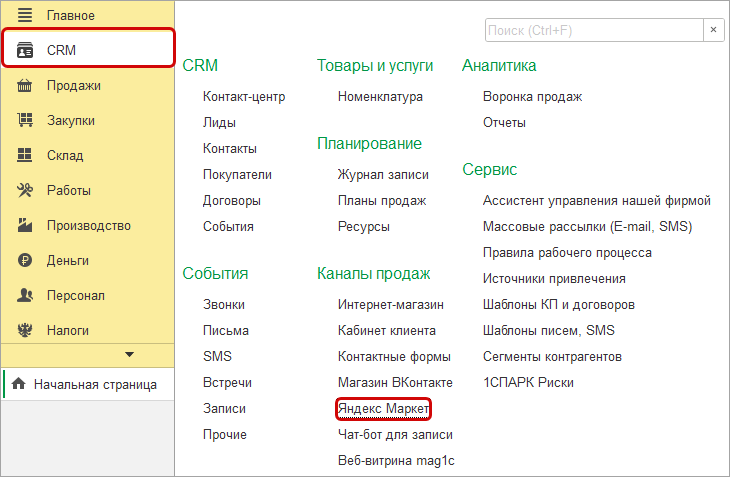
Добавили новый канал продаж онлайн для малого бизнеса. Торговая площадка Яндекс Маркет – это интернет-платформа, на которой продавцы размещают свои товары и устанавливают цены, а Маркет находит покупателей.
Заинтересованные покупатели могут оформить заказ товара на площадке, оплатить его и запланировать доставку товара от поставщика или со склада маркетплейса.
Поставщики размещают товары на маркетплейсе и контролируют наличие товара на
складе.
Яндекс Маркет берет на себя привлечение покупателей, полностью или частично работу с
товарами и заказами.
Маркетплейс предоставляет
различные услуги для магазинов (поставщиков товаров):
Модель работы и зона ответственности маркетплейса определяются при подключении к Яндекс Маркету.
Понятные рекомендации в программе помогут непосредственно из 1С:УНФ авторизоваться, выгрузить товары, получить рекомендации Яндекс Маркета и продавать на популярном маркетплейсе.
Новая возможность позволит снизить трудозатраты на управление товарами и их поставкой на торговую площадку, а также контролировать денежные взаиморасчеты.
Подробно прочитать как настроить интеграцию, подготовить и опубликовать товары в Яндекс Маркете можно в статье на сайте ИТС.
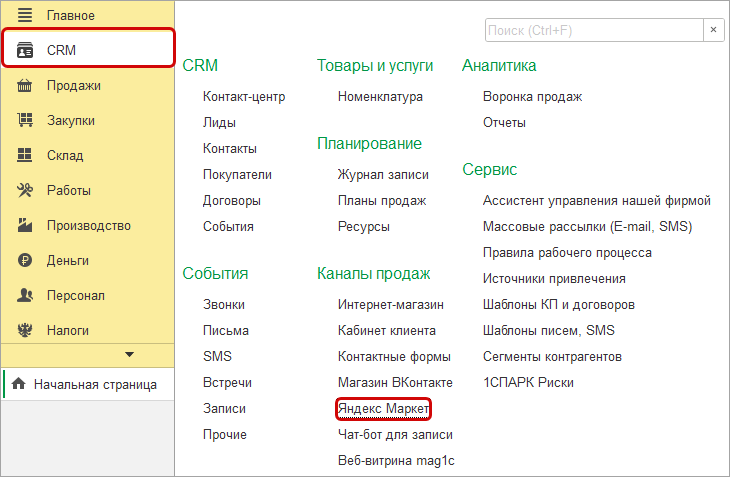
Выдавайте и ведите учет подарков покупателям: брендированную продукцию и сувениры в автоматическом режиме из документов «Заказ покупателя», «Счет на оплату», «Расходная накладная» и «Акт выполненных работ». Привлекайте внимание покупателей подарками для роста лояльности и продаж.
Полную информацию о том, как предоставлять подарки при продаже оптом можно прочитать в статье на сайте ИТС.
Теперь можно настроить автоматические скидки способом "Сообщение". Во время расчета скидки в документах "Заказ покупателя", "Счет на оплату", "Расходная накладная", "Акт выполненных работ" есть возможность настроить получение сообщения с произвольным текстом. Сообщение поможет продавцу не забыть, например выдать купон или поздравить с днем рождения, сохранить лояльность покупателей и стимулировать повторные продажи.
Выполните настройку автоматической скидки в разделе: Продажи - Цены и
скидки - Скидки.
На закладке "Автоматические скидки" нажмите команду "Создать".
Выберите способ предоставления скидки "Сообщение".
Укажите, в какой момент выводить сообщение пользователю:
Важно! В оптовых документах "Заказ покупателя", "Счет на оплату", "Расходная накладная", "Акт выполненных работ" вывод сообщения поддерживается только во время расчета. Если переключатель стоит в положении "Опт" или "Везде", то поле "Момент выдачи сообщения" будет недоступно для редактирования.
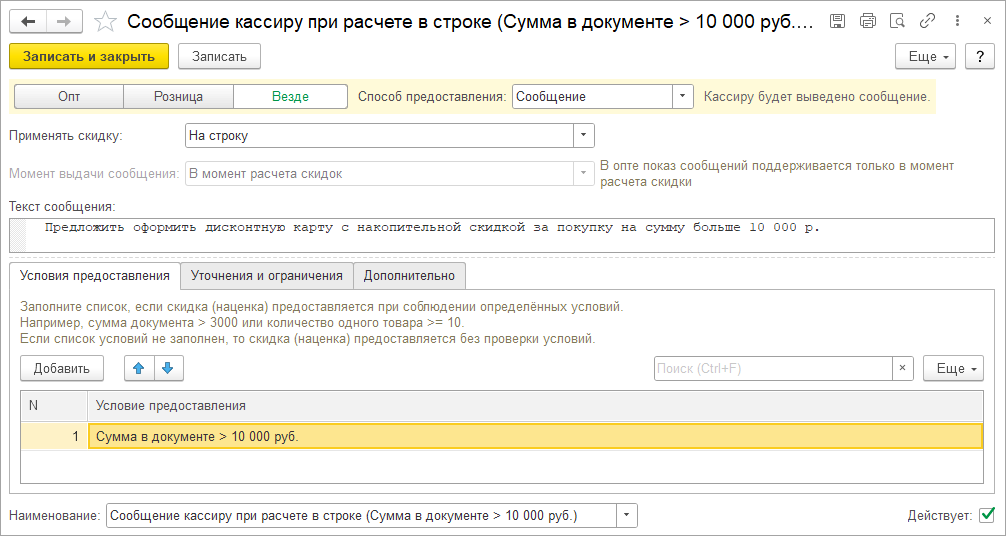
На закладке "Условия предоставления" настройте, когда отображаются сообщения . Закладка заполняется аналогично другим автоматическим скидкам.
Можно добавить уточнения и ограничения, например получение сообщения только при покупке товаров определенной категории, или акция для выбранного сегмента покупателей.
Скидка данного типа может применяться совместно с другими скидками.
При продаже текст сообщения показывается пользователю в отдельном всплывающем окне. Если сообщений больше одного, их можно увидеть с помощью кнопки "Далее".
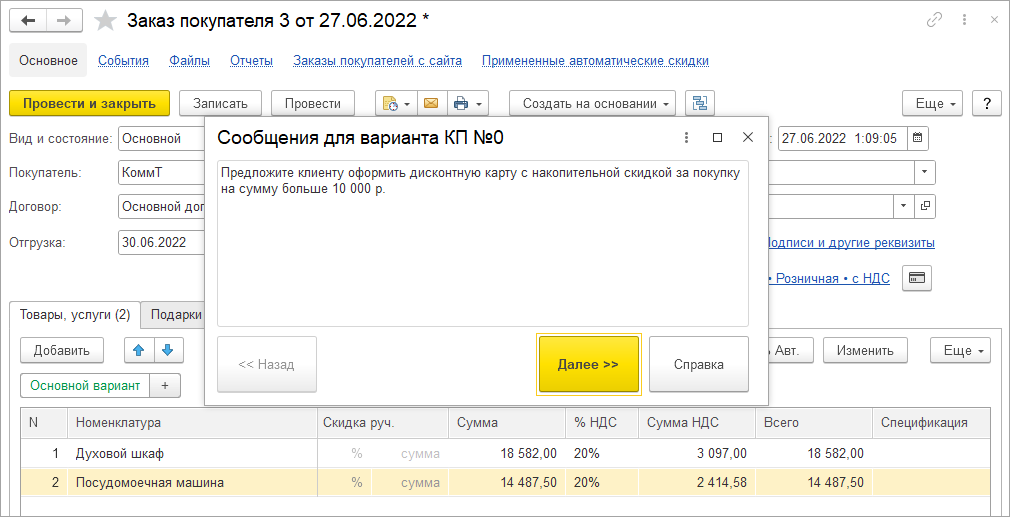
Если в заказах покупателя включен ввод нескольких вариантов коммерческого предложения, в заголовке окна сообщения отображается номер коммерческого предложения, для которого выводится сообщение.
Расширили возможности документа "Установка цен". Теперь при подборе есть возможность анализировать остатки на складе, текущую цену, дату последней установки цены. Документ "Установка цен" становится инструментом оперативного управления ценами без формирования дополнительных отчетов.
Добавили в группу команд «Подобрать номенклатуру» команду По отбору.
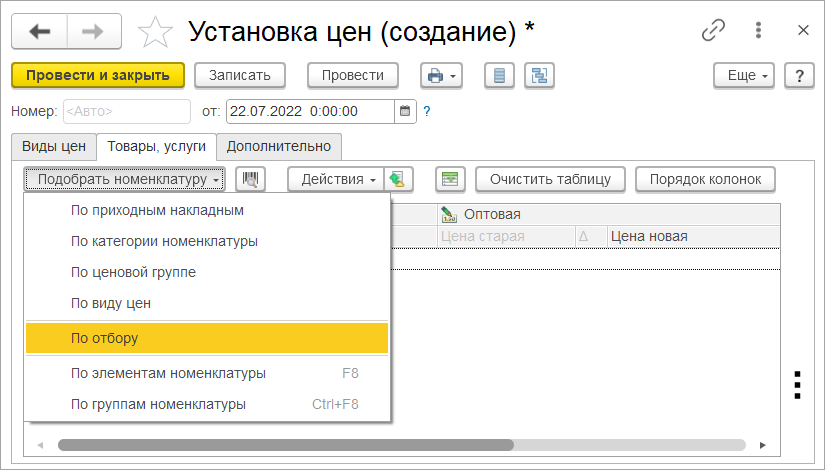
Появилась новая форма подбора.
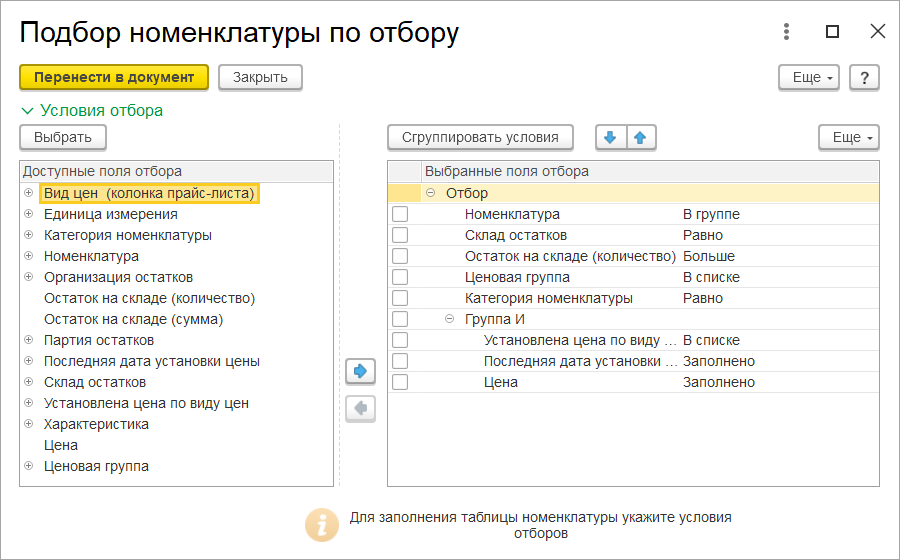
В левой части формы доступны элементы отбора. В правой части - появляются выбранные элементы отбора. При изменении настроек выбранных элементов заполняется нижняя часть по отбору.
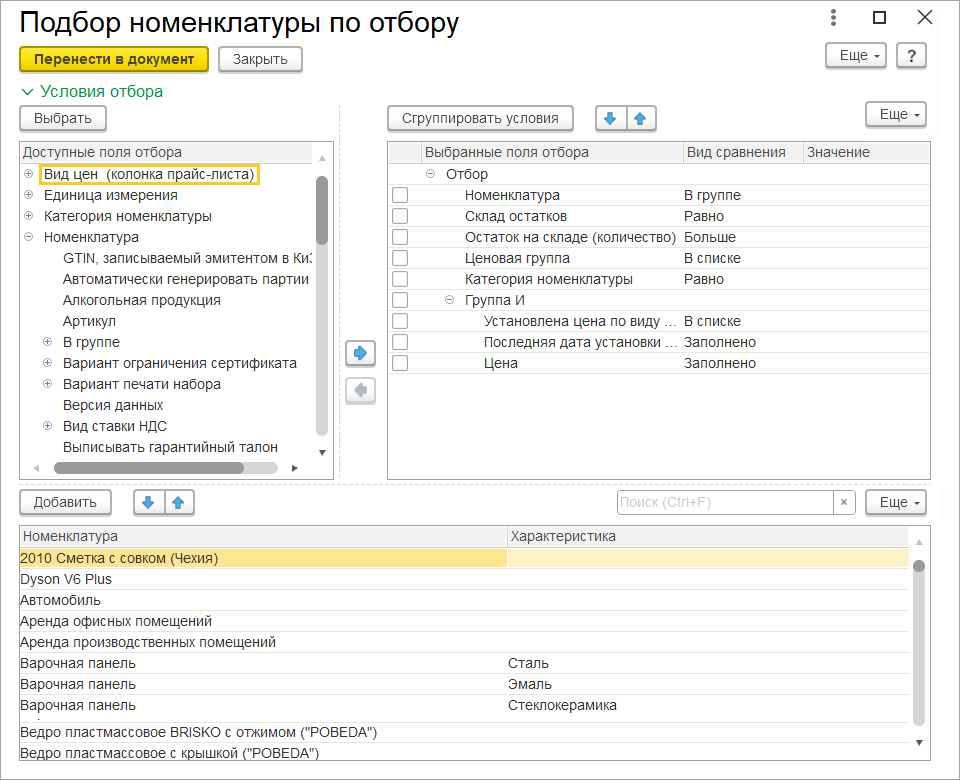
Форма поддерживает ручное добавление номенклатуры. После завершения заполнения корзины можно перенести в документ одноименной кнопкой.
Есть возможность добавления других схем компоновки, например расширение. После включения расширения схема макета будет доступна на форме подбора.
Стал доступен подбор номенклатуры в документ "Установка цен" сканером штрихкодов. Штрихкод можно ввести и вручную.
У документа "Установка цен" на закладке "Товары" добавилась кнопка ручного ввода штрихкода.
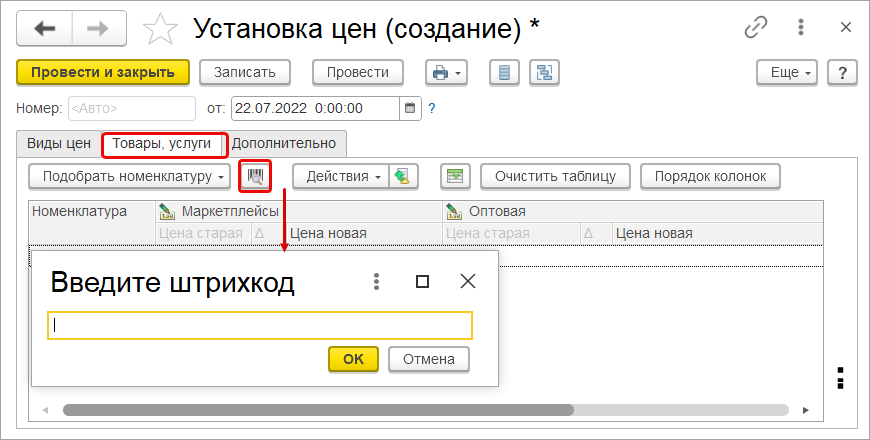
При использовании подключенного оборудования сканирование происходит автоматически и товары добавляются в табличную часть. При получении нового штрихкода открывается новая форма ввода.
Появилась возможность формировать Кассовую книгу по каждой операционной кассе в детализации по организации, а также от лица платежного агента. Кассовая книга представляет собой документ, который записывает информацию в программу и имеет печатную форму. Есть возможность контролировать актуальность и полноту листов, а так же корректность их нумерации. Теперь формирование Кассовой книги доступно компаниям малого бизнеса, формирующим регламентированные отчеты в 1С:УНФ, а также организациям с обособленными складами или магазинами, работающим с наличными, без использования дополнительных приложений и сервисов.
Полную информацию о том, как заполнять кассовую книгу, печатать и контролировать информацию в ней можно прочитать в статье на сайте ИТС.
Теперь при продаже в розницу можно автоматизировать выдачу покупателю подарков при выполнении определенных условий покупки. Можно оформить скидку в виде подарка, например "каждый третий товар бесплатно", а также выдавать подарки на кассе. При выдаче на кассе подарок может быть включен в фискальный чек или списан на расходы при закрытии смены. Сохраняйте лояльность покупателей, выбирая наиболее удобный способ предоставления подарков.
Полную информацию о том, как предоставлять подарки при продаже в розницу можно прочитать в статье на сайте ИТС.
Теперь можно настроить вывод напоминания кассиру, например о скидке или выдаче дисконтной карты. Сообщение может быть выведено при расчете скидки или после пробития чека. Для получения сообщения можно настроить определенное условие, например день рождения покупателя. Новая возможность поможет кассиру проявить заботу о покупателях и увеличить повторные продажи.
Выполните настройку автоматической скидки в разделе: Продажи - Цены и
скидки - Скидки.
На закладке "Автоматические скидки" нажмите команду Создать.
Выберите способ предоставления скидки "Сообщение".
Укажите, в какой момент выводить сообщение пользователю:
В рознице вывод сообщения пользователю выполняется согласно настройке автоматической скидки: при расчете скидки или при пробитии чека продажи.
Сообщение выводится в "Рабочем месте кассира" и при оформлении документа "Чек ККМ".
Текст сообщения показывается пользователю в отдельном окне. Если сообщений больше одного, их можно увидеть с помощью кнопки "Далее".
Появилась возможность автоматически заполнить номер ГТД при
оформлении возврата без основания.
Номер ГТД будет подобран автоматически в документ "Отчет о
розничных продажах", если в смене был оформлен “Чек ККМ на возврат” без чека
основания.
Подбор номеров ГТД выполняется на основании информации об
аналогичных товарах, проданных документами “Расходная накладная”, “Заказ-наряд”
и “Отчет о розничных продажах”.
При анализе данных учитываются продажи за последние два
месяца.
Работник торгового зала с помощью мобильного приложения «Проверка ценников» может проверять и поддерживать актуальность ценников на товарах. Это поможет сохранить лояльность покупателей, уменьшить отказы от покупок из-за несоответствия ценников на витрине и при пробитии чека из программы.
Для проверки ценника на товаре есть специальный код, содержащий цену. При сканировании ценника в приложении "1С:Проверка ценников" происходит сопоставление напечатанной цены с актуальной ценой, сохраненной в приложении.
Важно! Напечатать ценник со штрихкодом можно только из обновленной обработки "Печать этикеток и ценников".
Для печати на ценниках штрихкода автопроверки необходимо настроить шаблон ценника.
На макет шаблона ценника добавляется специальный параметр "ШтрихАвтопроверки". Он позволяет выводить на печатный ценник специальный код, содержащий в себе информацию о цене товара.
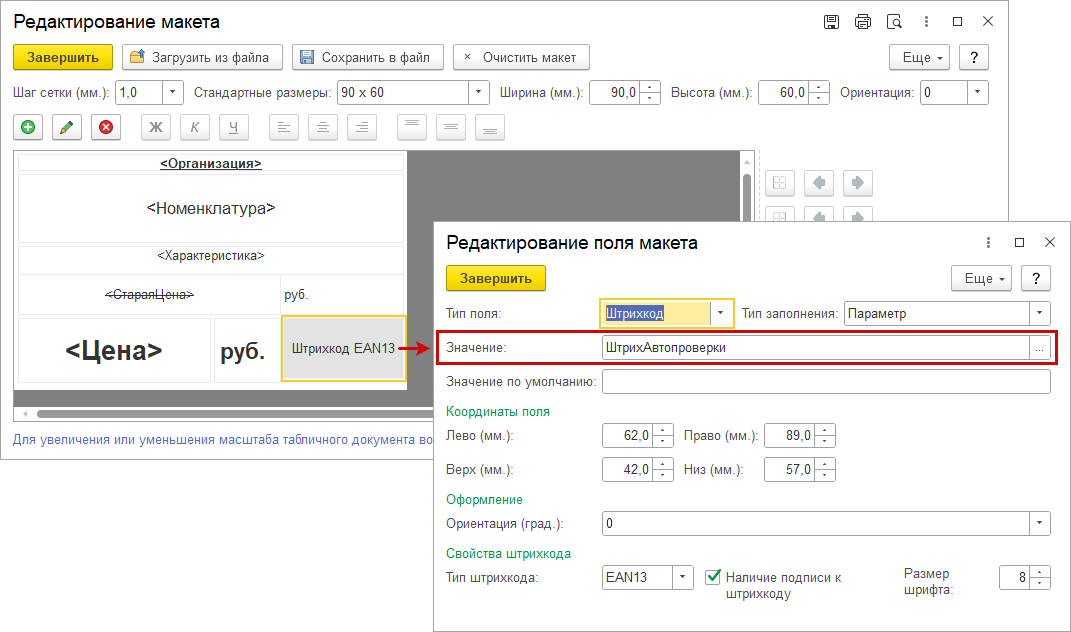
Для новых пользователей 1С:УНФ 3.0 будет доступно только новое РМК. Для пользователей, которые обновились с версии 1С:УНФ 1.6.27, доступно два вида РМК: действующее и новое.
Объединили фискальный чек и слип чек банковского терминала. Чек получается более компактным, что позволяет экономить чековую ленту. Покупатель получает всю информацию о покупке в одном документе: товары, продавец, фискальные признаки покупки с реквизитами банковской операции.
Оплата картой на терминале с подключением проходит в режиме пакетной фискализации, когда пользователь использует опцию печати короткого слип-чека. При возникновении ошибки есть возможность повторно вызвать операцию оплаты картой. Для вызова операции можно назначить сочетание горячих клавиш.
Добавлены настройки печати короткого слип-чека и возможность управления печатью чека ЕГАИС в группа "Формирование чека настроек РМК".
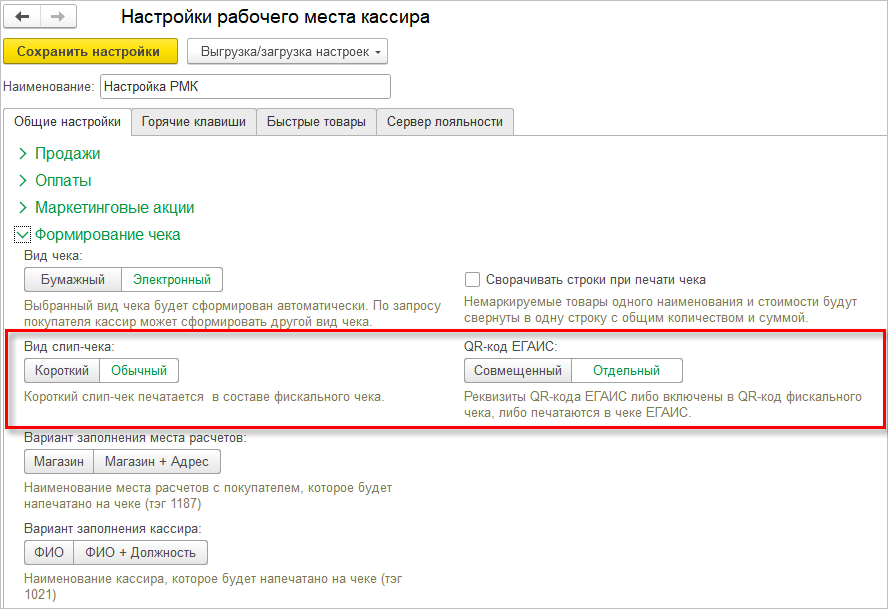
При продаже алкогольной продукции, когда пользователь устанавливает опцию использования единого QR-кода для чека ЕГАИС и чека ККТ, отдельный чек ЕГАИС не печатается.
Появилась возможность выдачи наличных на кассе при оплате картой. Выдавать наличные на кассе возможно при оплате чека картой не более 5000 руб. в сутки по всем картам одного банка. Для удобной работы есть проверка суммы выдачи на кратность 100 и контроль в поле ввода на превышение 5000 руб. Ограничение по выдаче в месяц – 30 000 руб. Лимиты контролируются банком. До выдачи наличных можно посмотреть проверить сумму наличных в кассе. Выдача наличных оформляется чеком расхода.
Данная опция зависит от одноименной настройки и драйвера терминала.
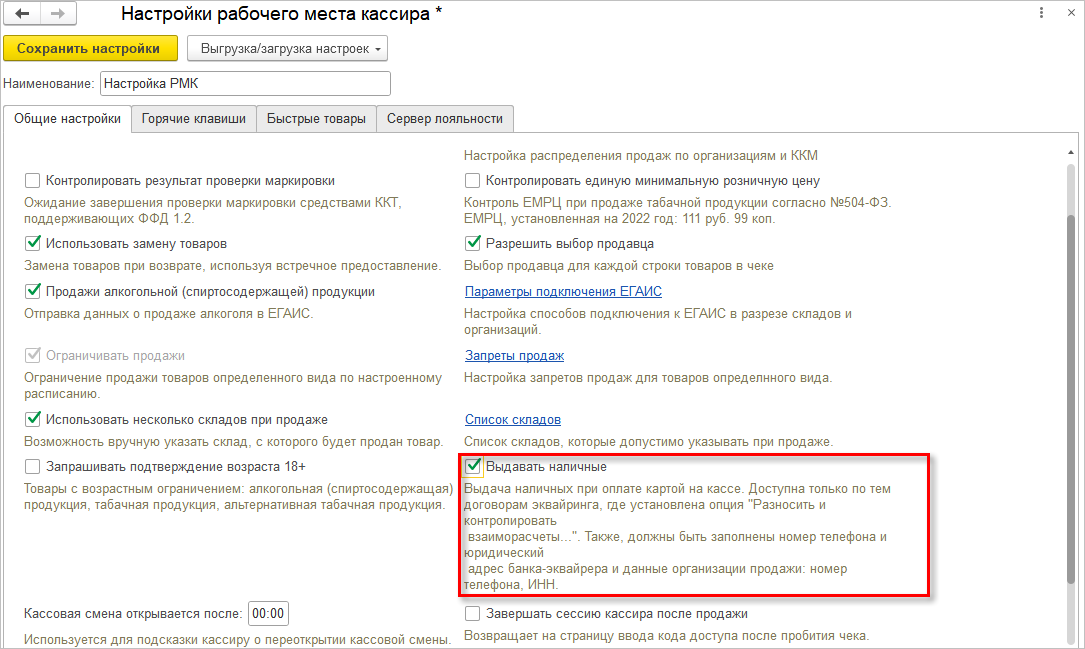
В РМК для выдачи наличных предназначена команда Выдать нал.
Выдавать наличные на кассе возможно при оплате чека картой в сутки не более 5000 руб. по всем картам одного банка-эмитента.
В РМК есть проверка на кратность 100 руб. суммы выдачи и контроль на превышение 5000 руб. в поле ввода.
В месяц допускается выдача 30000 руб. Контроль лимитов остается за банком.
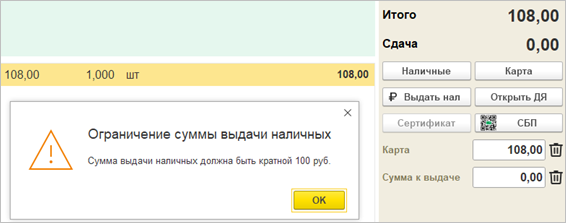
До выдачи наличных кассир может проверить имеющуюся сумму в кассе с помощью команды
Открыть ДЯ.
После завершения операции будет напечатано два чека: чек продажи и чек выдачи наличных денежных средств.

Появилась возможность установить ответственного продавца при пробитии товара в чеке. В чеке могут быть товары с разными ответственным продавцами, например в магазинах техники, косметики, парфюмерии. В этом случае можно для каждого товара можно установить своего продавца для учета личных продаж и построения системы премирования.
В РМК возможность включается в группе "Продажи"настроек РМК, установите флажок "Разрешить выбор продавца".
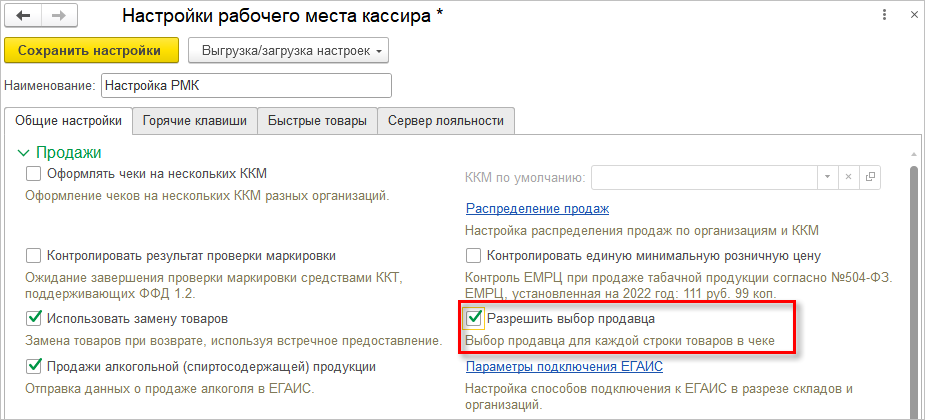
При оформлении продажи над таблицей товаров отобразится кнопка Добавить продавца, после нажатия которой предлагается выбрать конкретного сотрудника из одноименного справочника.
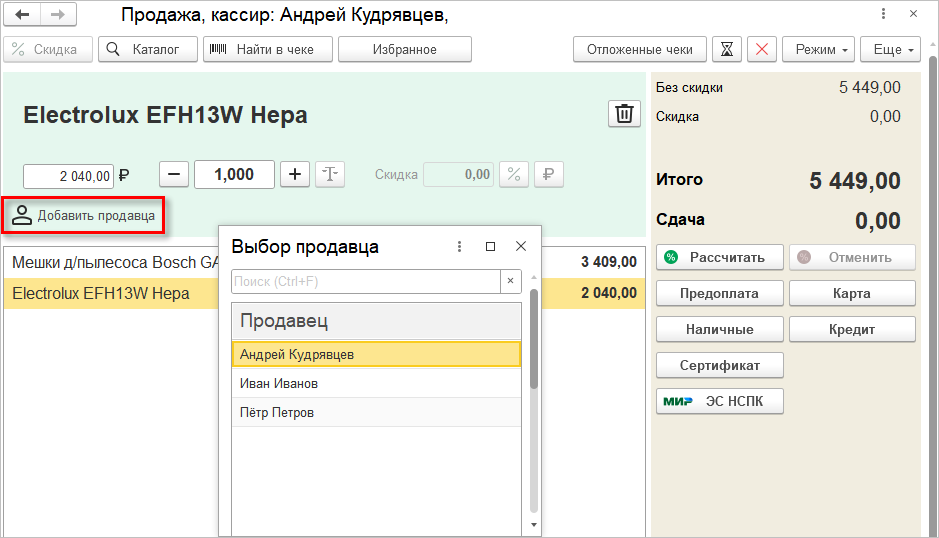
Выбранный продавец будет отображаться вместо кнопки Добавить продавца при позиционировании на данном товаре.
В «Чеке ККМ» также будет указан ответственный сотрудник для конкретного товара.
При продаже в розницу без РМК
Поле "Ответственный" теперь может отображаться в таблице "Товары и услуги" документа "Чек ККМ" и заполняться для каждого товара отдельно.
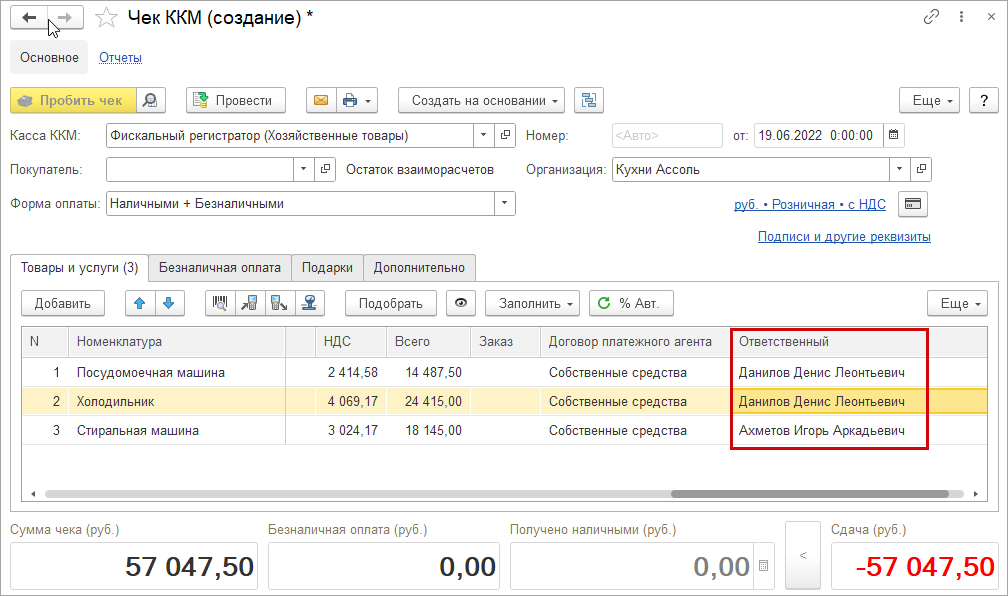
Изменить положение поля можно в окне настроек "Шапка/табличная часть".
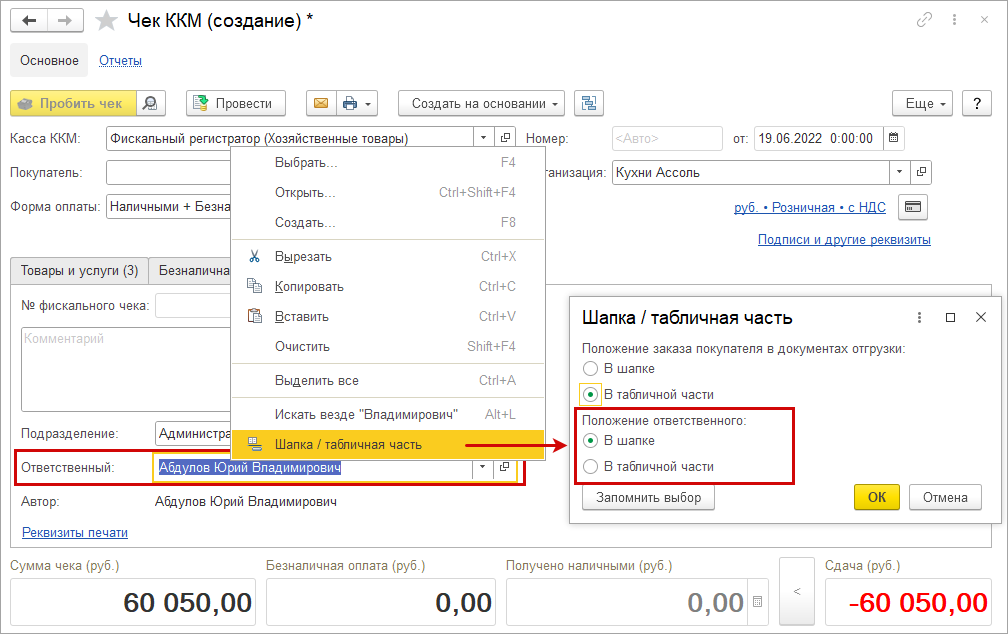
При проведении чека формируются движения по регистру "Продажи" с детализацией по ответственным.
Появилась возможность пробивать чеки при оплате кредитом. При наличии нескольких кредитных договоров есть возможность выбрать один.
Для настройки возможности установите флажок "Оплата кредитом в рознице" в разделе: Настройки - Деньги - Кредиты и займы.
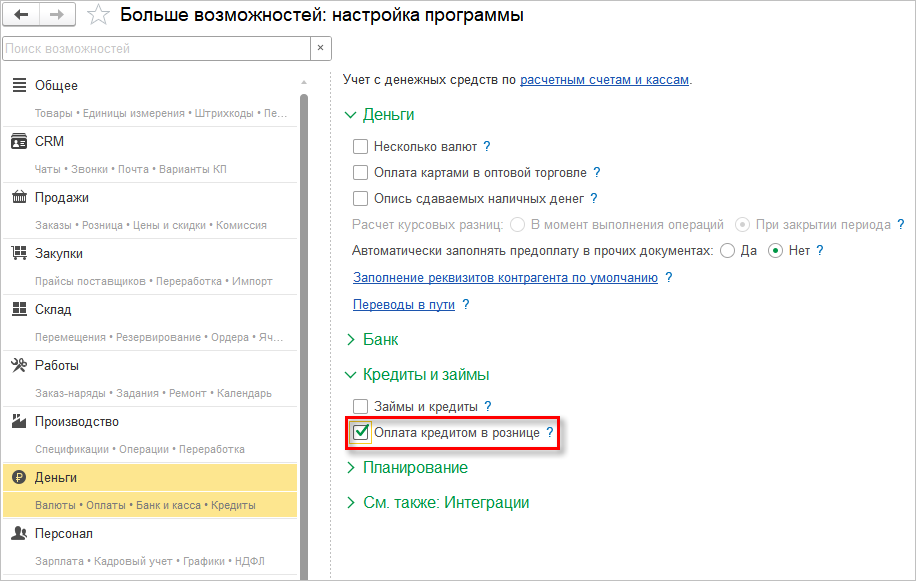
Далее создайте договор организации с покупателем. В карточке договора устанавите флажок "Это договор с банком о продажах в кредит" и заполните оставшиеся параметры договора: Процент комиссии, Банковский счет и другие.
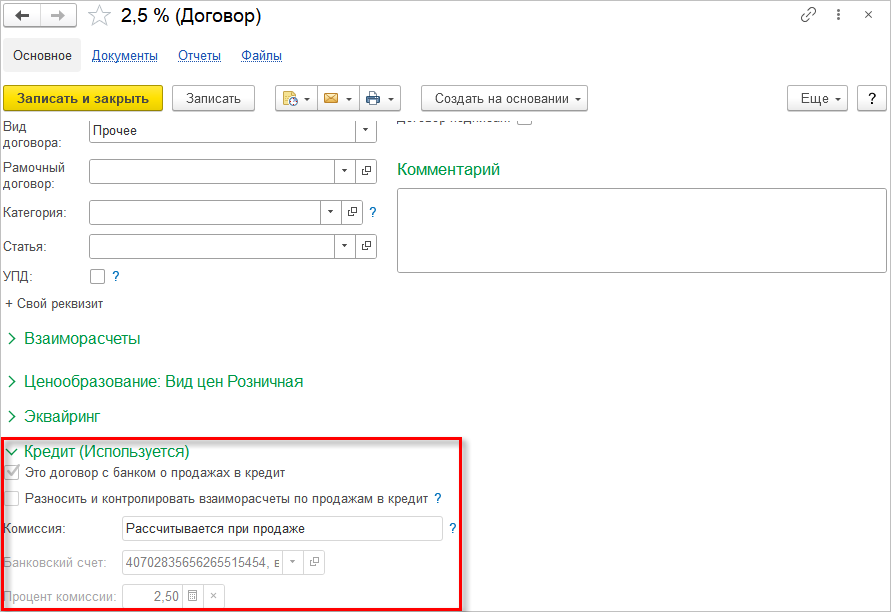
При оформлении продажи в РМК отобразится новый способ оплаты "Кредит", при выборе которого станет доступно одноименное поле с суммой.
Если уже введены другие способы оплаты, то сумма кредита будет уменьшена на эту сумму.
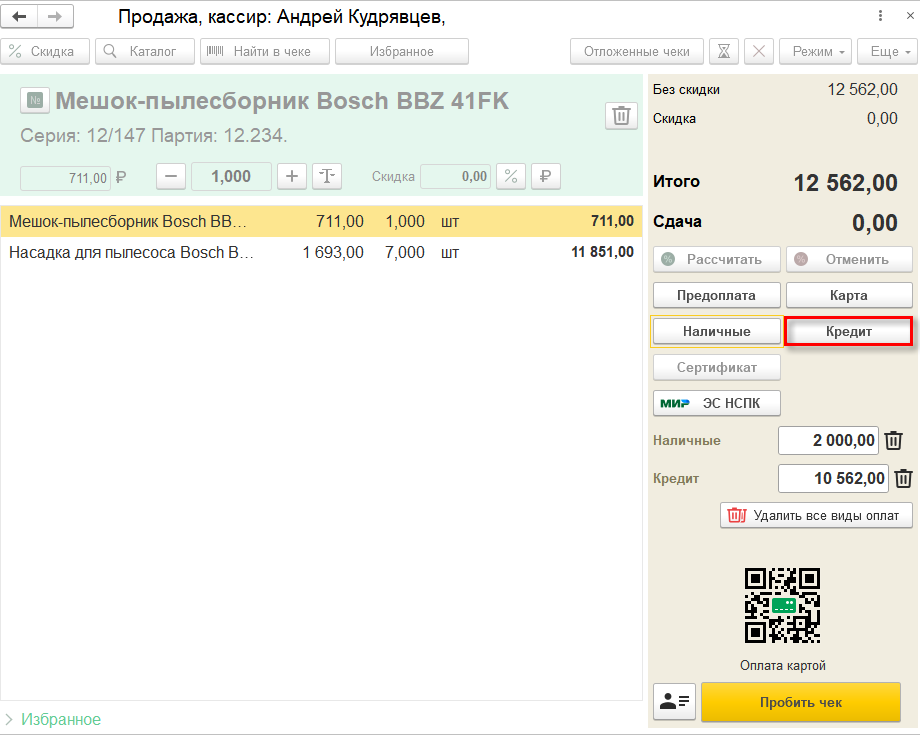
При наличии несколько договоров кредита в открывшейся форме уточните, какой договор используется.
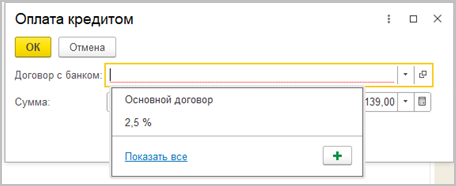
После этого можно пробить чек. В документе "Чек ККМ" отобразится информация о виде оплаты "Кредит".
Теперь по заказу покупателя, оплаченному банковским платежом, можно пробить чек на рабочем месте кассира. Создается документ "Чек ККМ" с табличной частью «Предоплаты», в которой содержится информация о платеже в виде документа «Поступление на счет».
В меню "Еще" выберите вариант "Банковский платеж". В открывшемся списке документов «Поступление на счет» укажите соответствующий платеж. В списке отображаются документы «Поступления на счет», которые созданы только на основании «Заказа покупателя» с видом операции "От покупателя" и не пробитом чеке. Документ "Заказ покупателя" должен быть проведен и не завершен.
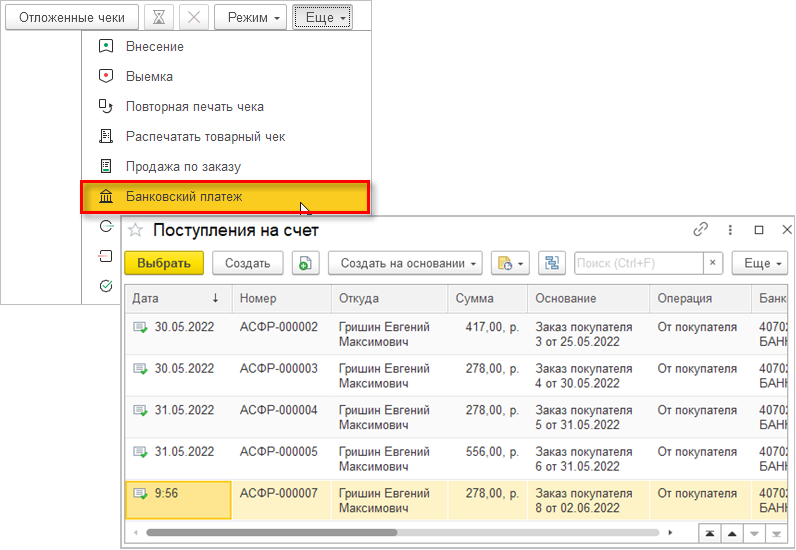
После выбора платежа в РМК будут заполнены товары из «Заказа покупателя».
В данном режиме нельзя изменять состав корзины: запрещено удалять или добавлять новые товары, изменять количество
и цену.
Если скидки рассчитаны в заказе покупателя, то они переносятся в РМК.
Оплата заполняется автоматически, без возможности изменения.
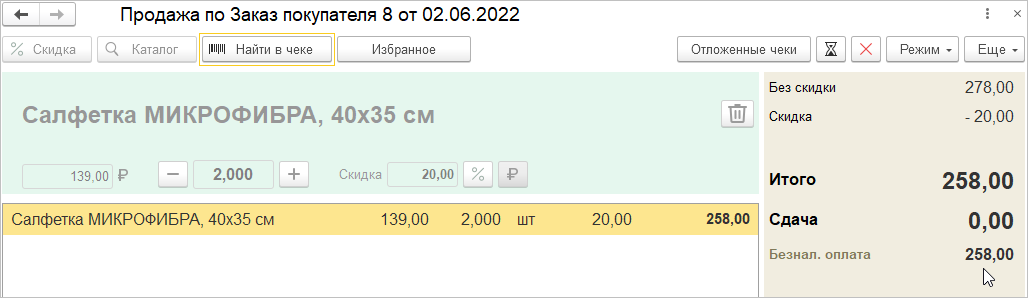
В РМК у пользователей с профилями "Рабочее место старшего кассира" или "Продажи" имеется возможность пробивать чеки коррекции на основании ранее пробитого чека продажи. Для этого необходимо в раскрывающемся меню "Режим" выбрать пункт "Чек коррекции" и указать чек для коррекции.
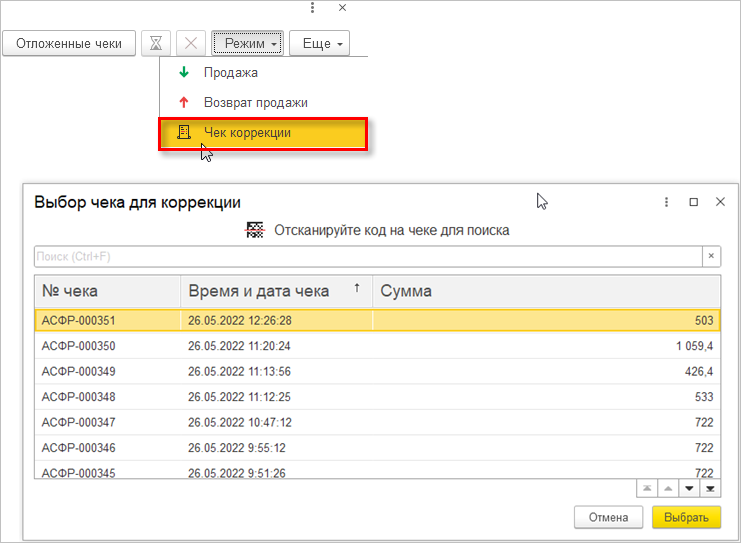
Появляется список товаров и суммы оплаты из выбранного чека продажи. Цвет фона панели информации о товаре будет серым. Если чек продажи был пробит по общей системе налогообложения, то в списке товаров справа дополнительно отображается колонка со ставкой НДС, а выше - переключатель ставки НДС.
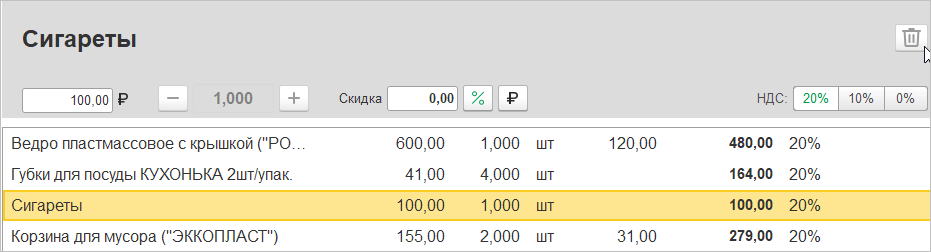
Есть возможность изменить значения: цена, количество, скидка, ставка НДС.
Также можно удалить товары и добавить новые, кроме маркированных.
При выборе чека продажи происходит заполнение сумм оплаты на основании выбранного чека. Суммы оплаты открыты для изменения, но есть ограничение на максимальную сумму оплаты картой в том случае, если оплата картой производилась с подключенным к базе эквайринговым терминалом. Например: если в чеке продажи оплата картой была на 100 руб., то в чеке коррекции при установке суммы оплаты картой 110 руб. сумма скорректируется на 100 руб.
Если касса зарегистрирована на несколько систем налогообложения, то под суммами оплаты отобразится переключатель, позволяющий выбрать систему налогообложения для корректировочного чека.
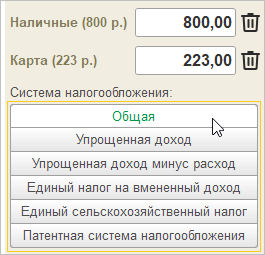
Для отмены внесенных изменений предназначена команда Отменить изменения, а для отмены режима создания чека коррекции - Удалить чек.
После пробития будут созданы два чека:
Для просмотра созданных чеков коррекции в меню "Еще" формы списка документов «Чеки ККМ» предусмотрена команда Корректировочные чеки.
Пользователь с правами на возврат товара теперь имеет возможность оперативно подготовить бланк заявления на возврат на рабочем месте кассира. Заполнение формы заявление стало быстрее и проще, можно использовать сочетание горячих клавиш.
Добавлена возможность редактировать количество товара при возврате по чеку, в
котором были рассчитаны автоматические скидки.
При выборе чека на возврат остаются доступными кнопки изменения количества товара и поле ввода количества.
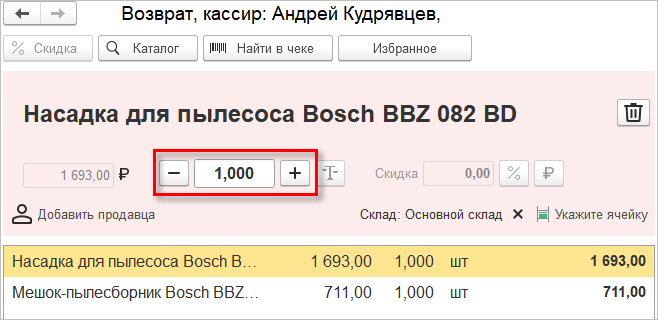
При этом применить ручные или автоматические скидки не удастся.
Появилась возможность при продаже на рабочем месте кассира указать склад и ячейку продаваемого товара.
Для включения возможности в группе "Продажи" настроек РМК необходимо установить флажок "Использовать несколько складов при продаже" и с помощью гиперссылки Список складов подобрать необходимые структурные единицы.
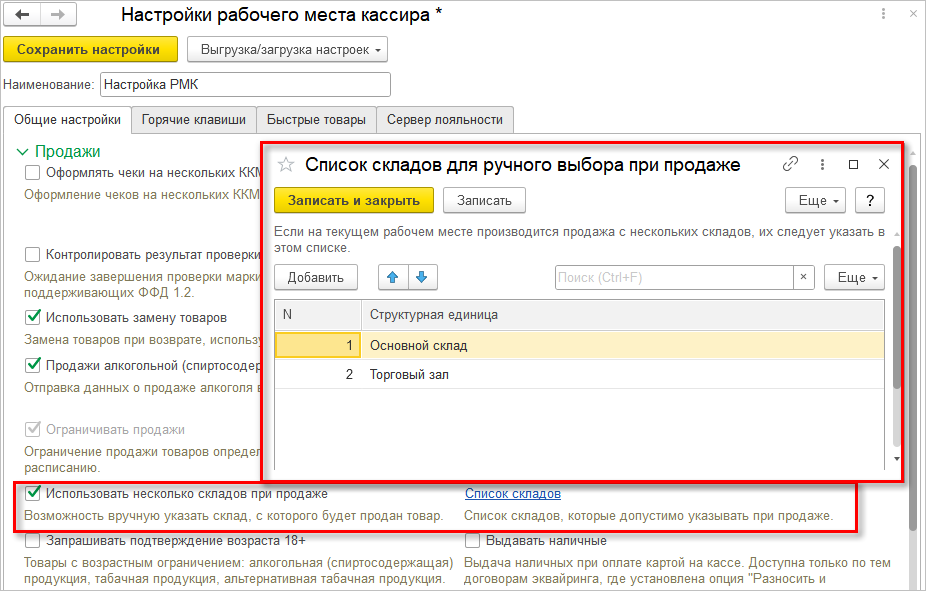
При оформлении продажи над таблицей товаров справа отобразятся кнопки Укажите склад и Укажите ячейку, после нажатия будет предложено выбрать конкретное значение.
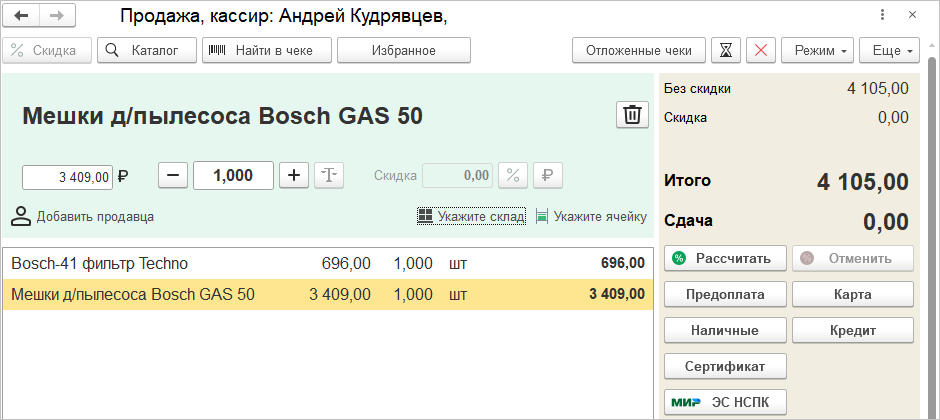
Если в карточке номенклатуры заполнены реквизиты "Склад" и "Ячейка" из списка доступных для выбора, то при добавлении товара в корзину они будут заполнены автоматически.
Реализован помощник закрытия кассовой смены в РМК. Помощник анализирует чеки перед и после формирования отчета о розничных продажах, что позволяет оперативно увидеть ошибки и внести необходимые изменения, не дожидаясь конца месяца.
Контроль выполняется при закрытии кассовой смены в рабочем месте кассира, а также из списка документов "Чеки ККМ".
Если найдены непробитые чеки, открывается список документов для дальнейших
действий.
Из списка непробитые чеки можно:
Продолжить закрытие возможно только после обработки всех чеков. Становится доступна кнопка "Продолжить закрытие".
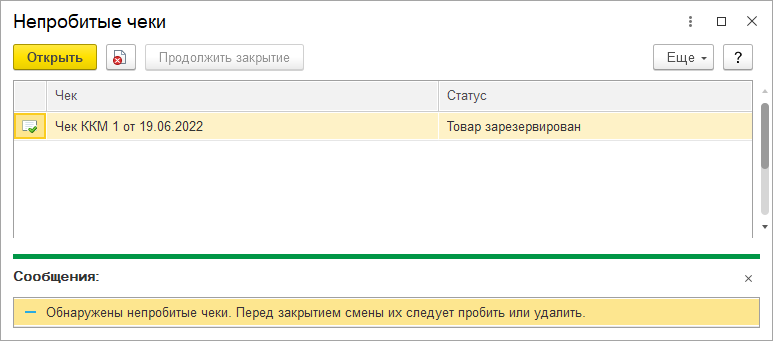
В результате закрытия смены будет заполнен и проведен документ "Отчет о розничных продажах", включающий в себя информацию обо всех продажах за смену. Статус кассовой смены примет значение "Закрыта".
Важно!
Проверка не выполняется при установленном флажке "Удалять непробитые чеки ККМ" в настройках учета:
Настройки – Еще больше возможностей – Продажи.
С новым удобным помощником настройки обмена с 1С:РМК через универсальный формат EnterpriseData можно настроить быстро обмен, включая выгрузку нескольких организаций.
Появилась возможность списать товары, принятые на комиссию, не возвращая их поставщику.
Списание комиссионных товаров отражается документами:
Для товаров к списанию необходимо указать соответствующую партию с типом "Товары на комиссии".
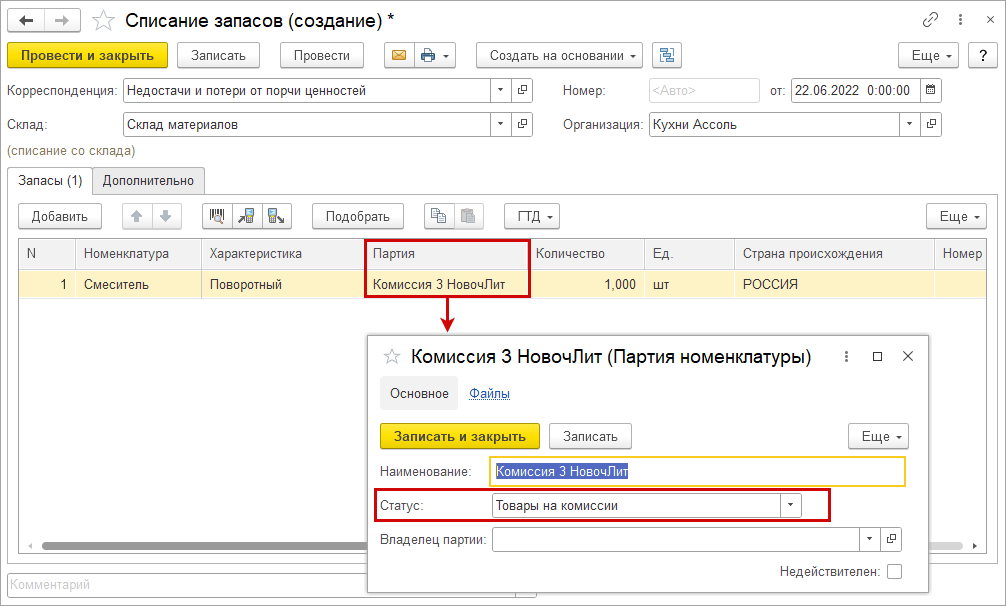
После списания товаров на комиссии, оформляется документ "Отчет комитенту".
При подборе товаров командой "По результатам продаж/списаний", табличная
часть заполняется всеми проданными и
списанными товарами.

В разделе "Закупки" появился новый журнал для комиссионной торговли "Комиссионные закупки". В журнале собраны документы, отражающие операции с товарами, принятыми на комиссию.
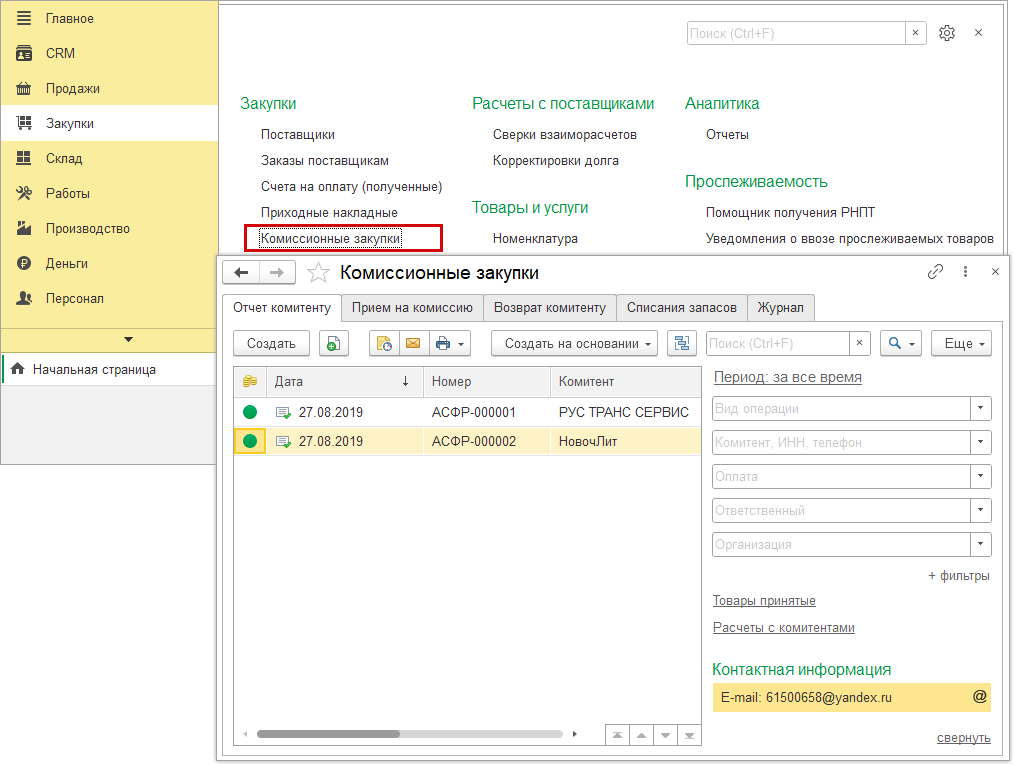
Из правой панели журнала с помощью ссылок можно быстро перейти к отчетам:
Удерживаемое комиссионное вознаграждение теперь учитывается в статусе оплаты заказа покупателя. Теперь контролировать оплату заказов покупателей при комиссионной торговле стало проще и удобнее, т.к. можно видеть статус с учетом удержания комиссионного вознаграждения.
Когда при комиссионной продаже введен документ "Отчет комиссионера", отражающий удержание комиссии, статус оплаты документа "Заказ покупателя" изменяется на "Оплачен полностью".
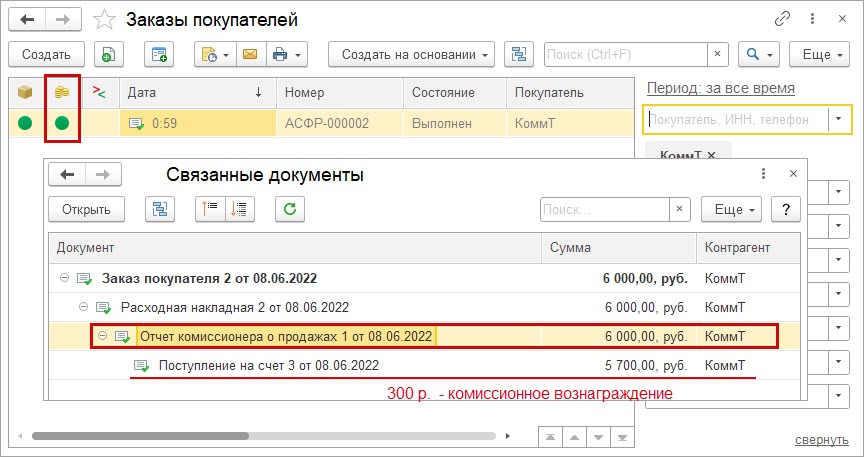
В журнале “Комиссионные закупки” раздела “Закупки”можно увидеть и работать со
всеми документами для работы с товарами, принятыми на комиссию.
Теперь в документе "Авансовый отчет" можно автоматически создавать счета-фактуру в строках табличных частей "Запасы" и "Услуги". В документе "Отчет комиссионера" с операцией "Возврат" появились два варианта регистрации счет фактур для покупателей. Счета-фактуры создаются автоматически при записи документа для каждой строки у которой установлен флажок в колонке “СФ”.
При покупке сотрудником нескольких товаров у разных поставщиков формируются несколько счетов-фактур (полученных): по одному для каждого поставщика.
При закупке нескольких товаров у одного поставщика создается один документ "Счет-фактура (полученный)".
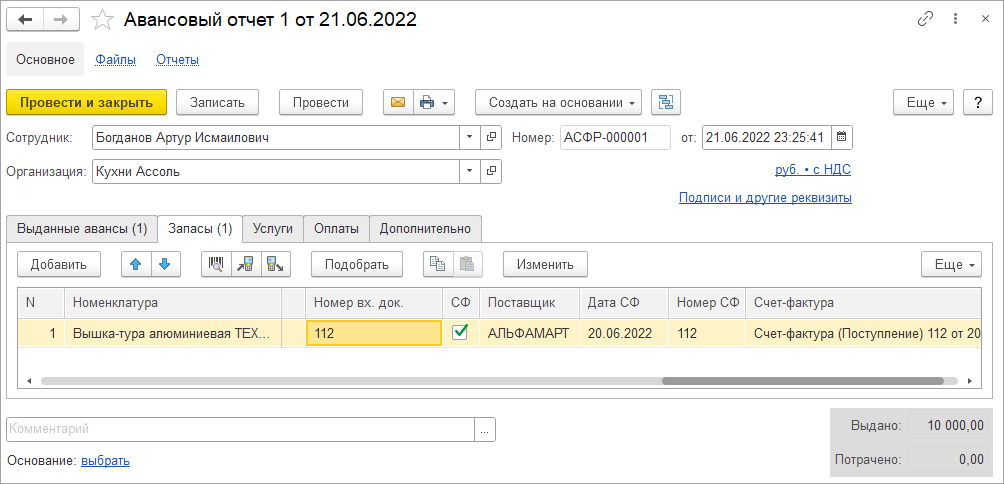
Для автоматического формирования счетов фактур по строкам "Авансового отчета"
установите флажок "Использовать счет-фактуру в табличной части" на
вкладке "Дополнительно".
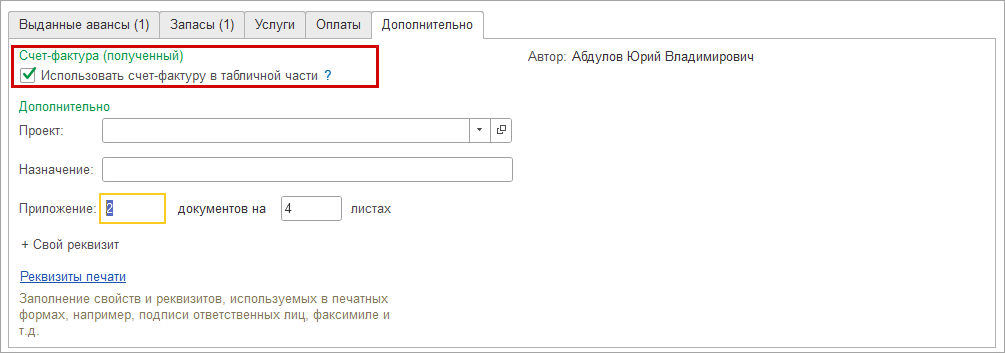
В документ "Отчет комиссионера" с операцией "Возврат" теперь можно выбрать,
каким счетом-фактурой отразить возврат.
Доступны следующие вариантов регистрации
счетов-фактур:
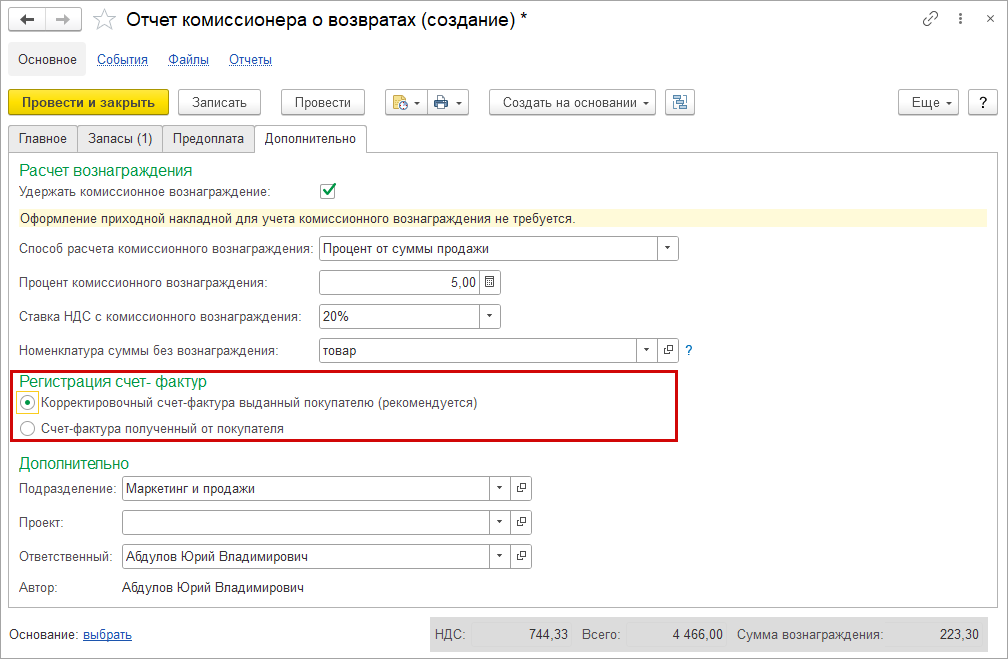
Счета-фактуры создаются автоматически при записи документа для каждой строки с установленным флажком в колонке "Корректировочный счет-фактура" или "СФ" в зависимости от выбранного варианта.
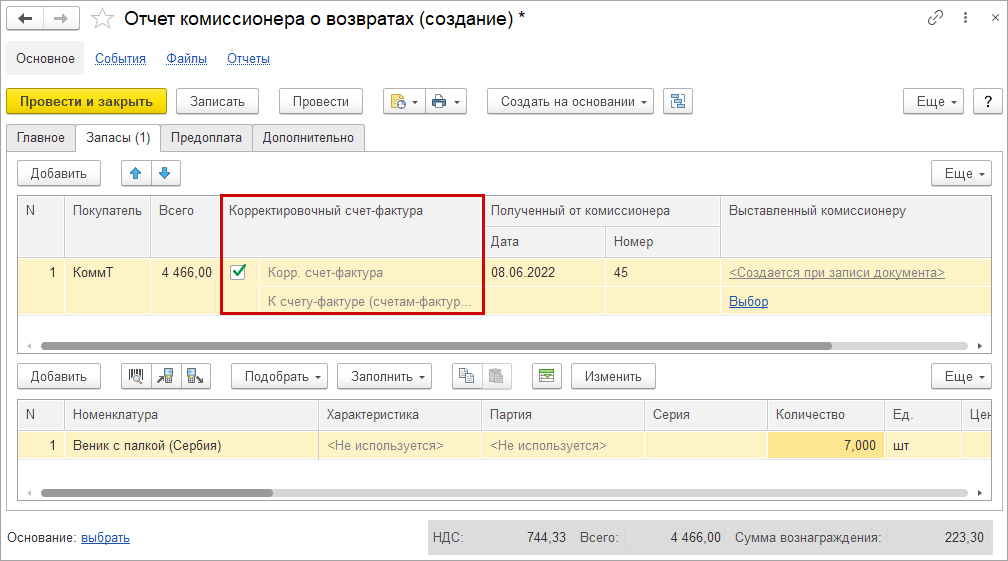
Появился новый отчет "Реестр операций СБП (c2b)" в разделе "Деньги" для анализа совершенных операций СБП. Теперь можно контролировать взаиморасчеты, выполненные через систему СБП: проверить наличие операции по каждому банку, сверить расчеты за период.
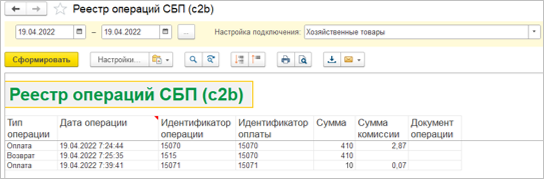
Для проведения анализа полученных от банка данных по операциям СБП и нахождения расхождений на форму списка документов "Поступление на счет" был добавлен новый раздел "Открыть сверку взаиморасчетов СБП (c2b"). Доступен пользователям с профилем "Деньги".
Данная функциональность полностью предоставлена Библиотекой интернет-поддержки.
Справочник «Эквайринговые терминалы» переименовали в «Способы оплаты» для более точного отражения его назначения. При создании нового элемента справочника «Способы оплаты» создается элемент с типом по умолчанию «Эквайринг». Элементы справочника для других платежных систем и способов оплаты: СБП, ЮКасса, Кредит создаются при создании настроек платежных систем.
При открытии элемента справочника «Способ оплаты» с типом «Эквайринг» - форма остается прежней. Для типа «Юкасса» или «Другая платежная система» отображается упрощенная форма без реквизитов эквайринга.
Реквизит «Способ оплаты» в операции по платежной карте был переименован в «Вид платежа».
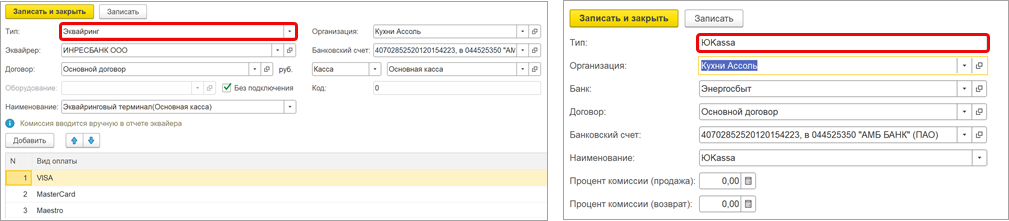
Теперь платежи физических лиц, выполненные через банк, загружаются как платежи покупателей - физических лиц, а не как платежи банка. Из информации в выписке определяются данные физического лица, осуществляющего платеж, и используются для поиска и подстановки как покупателя. Теперь загрузка платежей физических лиц не требует дополнительных затрат на обработку в программе.
Ранее платежи физических лиц через банк загружались как платежи от самого банка.
Теперь такие платежи будут загружаться как платежи контрагентов физических лиц.
При загрузке банковской выписки, которая содержит платежи от физических лицу через банк, теперь будут подставляться данные физических лиц в качестве контрагентов. Поскольку ИНН физического лица чаще всего не передается в таких выписках, поиск таких контрагентов будет осуществляться только по наименованию (ФИО). Также для таких контрагентов не будет загружаться банковский счет, поскольку в качестве банковского счета в выписке указывается общий расчетный счет банка, не принадлежащий этому физическому лицу.
Для более точного отражения назначения возможности «Автозачет авансов» переименовали в «Автоматически заполнять предоплату в прочих документах». Возможность стала недоступной в документах с вариантами зачета авансов автоматически или вручную для предотвращения ошибок.
Аналитика проекты в отчетах. Появилась возможность видеть детализацию по проектам не только в отчетах Анализа бизнеса. Появился новый вариант отчета «Доходы и расходы по проектам» в отчетах раздела "Компания". Добавить проекты можно в качестве аналитики в отчеты: "Финансовый результат", "Прогноз по доходам и расходам", "План-фактный анализ доходов и расходов", "Доходы и расходы по статьям", "Доходы и расходы по заказам покупателей", "Динамика доходов и расходов".
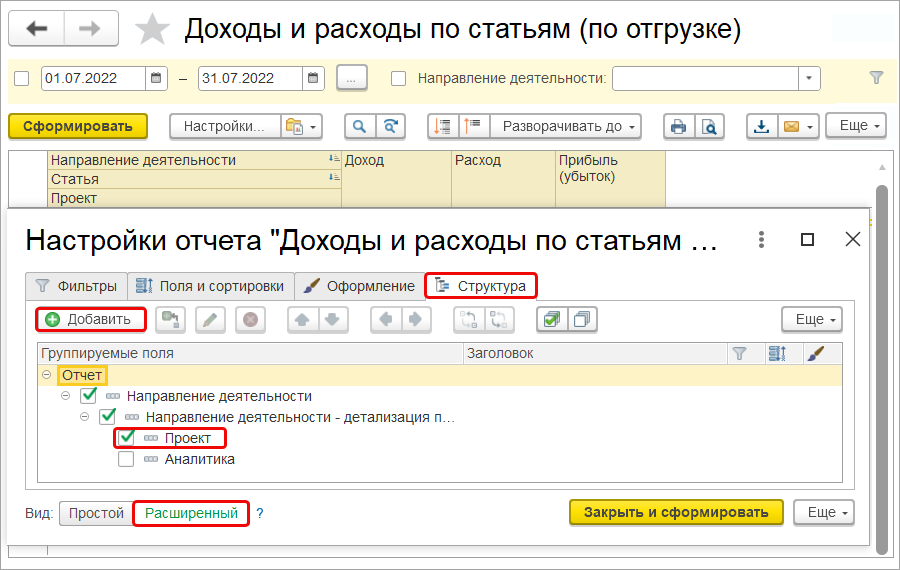
Теперь сквозную аналитику "Проекты" стало использовать удобнее т.к. расшифровка доступна в большинстве отчетах доходов и расходов.
Диаграммы по проектам. Добавили две диаграммы для отображения доходов и расходов по проекту и гиперссылку для перехода к документам по проекту. На диаграмме доступны доходы и расходы по периодам в зависимости от общей продолжительности проекта. При нажатии на период в диаграмме происходит детализация выбранного периода по статьям и суммам. Благодаря новой возможности всю информацию по проекту можно получить без формирования отчетов в карточке проекта.
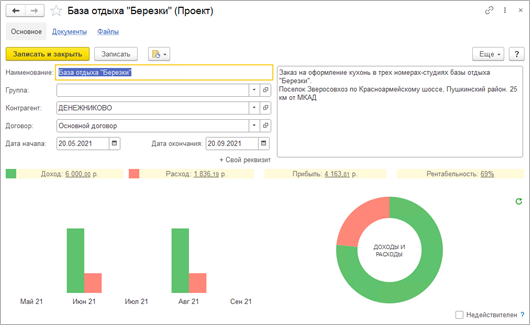
В итогах по проекту появилась гиперссылка для перехода к отчету с доходами и расходами по проекту за выбранный период.
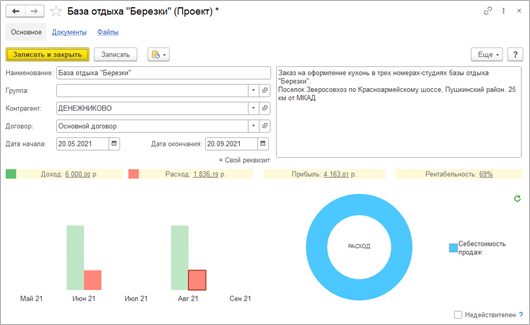
При переходе по гиперссылке «Документы» открывается список всех документов по выбранному проекту.
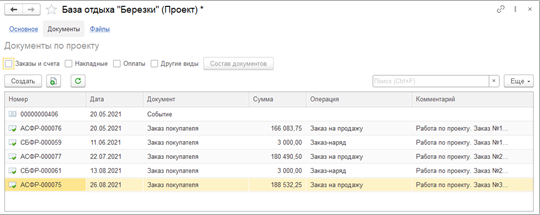
Теперь учет всегда ведется по статьям движения денежных средств для всех пользователей без возможности выбора, вести или не вести. Для пользователей, которые не планируют вести учет по статьям, во всех документах статьи будут заполнены значениями по умолчанию.
Теперь работать с кредитами и займами, Анализом бизнеса и Бюджетированием можно без наличия полных прав. Появились новые роли для включения в профиль пользователя. Роли для работы с кредитами и займами автоматически добавлены в профиль "Деньги". Доступен новый профиль для утверждения заявок на расход денежных средств, по умолчанию есть у всех пользователей с установленным профилем "Деньги". Наличие профиля позволяет разрешить или запретить утверждать заявки на расход денежных средств.
Добавили служебные роли для доступа к "Бюджетированию" и "Анализу бизнеса". Теперь можно создать новый профиль и включить в него роли, которые позволят работать с этой подсистемой без полных прав. Пример ролей профиля в дополнение к профилю "Деньги" приведен на картинке.
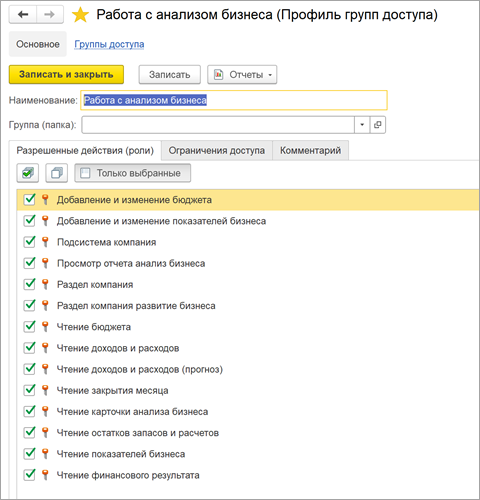
Появилась возможность еженедельного планирования и учета рабочего времени сотрудников
магазинов в разрезе складов, должностей, рабочих смен,
количества рабочих часов. Появился новый справочник "Рабочие смены" и форма
"Планирование времени сотрудников".
Фактическое количество отработанных рабочих часов
в магазине можно ввести новым документом «Ежедневный отчет».
Документ «Ежедневный отчет» поддерживает работу с торговым оборудованием: сканером штрихкода, считывателем магнитных карт,
что позволяет автоматизировать учет времени.
Провести анализа плановых и
фактических часов рабочего времени сотрудников магазина можно в отчете "План/факт по рабочему времени сотрудников". Есть возможность учитывать
время и неоформленных в магазине сотрудников.
Подробно о работе документа "Ежедневный отчет" и новых отчетах можно прочитать в
статье "Планирование и учет времени работы сотрудников магазинов".
Появилась возможность быстрее и удобнее находить и смотреть документы, связанные с начислением заработной платы: начисление, ведомость выплаты, кассовые и банковские документы. Все документы доступны на новой закладке "Связанные документы".
В подменю командной панели табличной части «Начисления и удержания» добавили кнопку Удалить строки с пустой суммой.
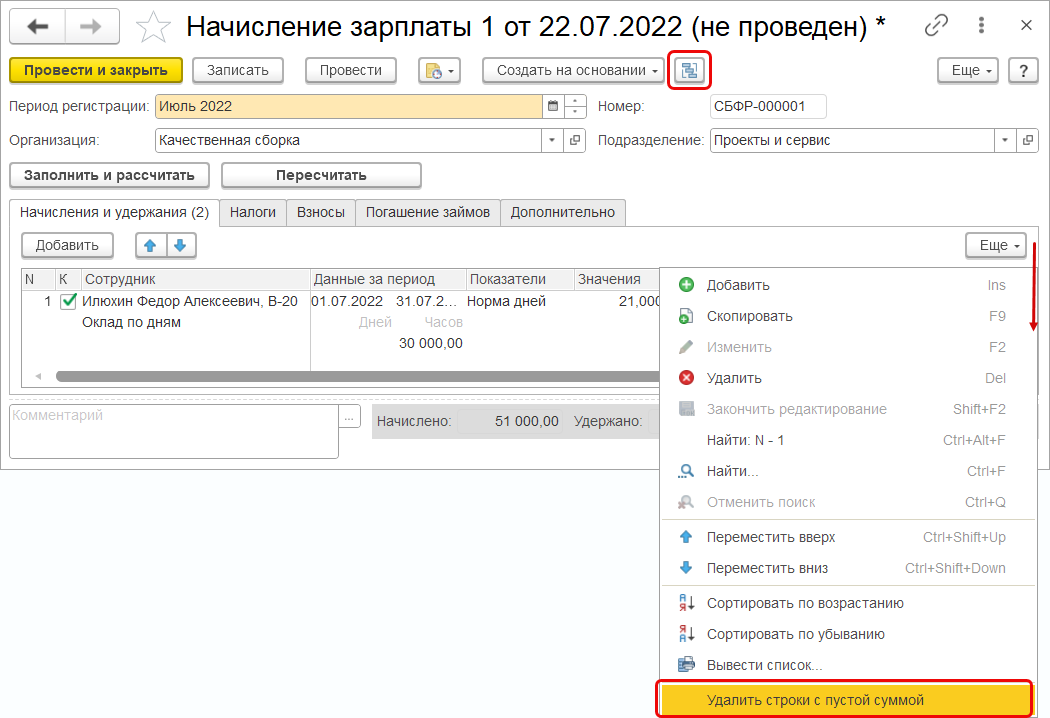
При проведении документов "Сдельный наряд" и "Заказ-наряд" информация о начислениях записывается по операциям и номенклатуре.
В отчет «Начисления и удержания» записанная информация выводится в детализации по операциям/работам и номенклатуре. В результате в отчете можно увидеть, за какую продукцию, кому и сколько начислено.
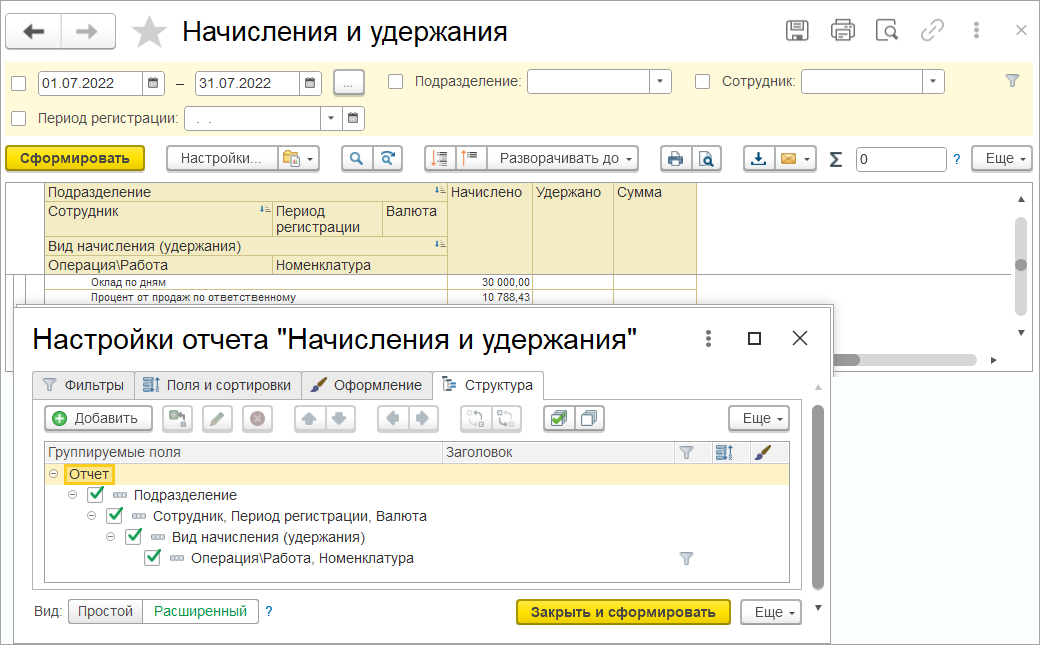
Сделали возможным удалять пустую строку отпускных, если их начисление было равно нулю.
Заполнять реквизиты печати стало проще и удобнее. Ссылку “Реквизиты печати” на странице “Дополнительно” заменили на ссылку «Подписи и другие реквизиты» в верхней части форм документов. При создании новых документов подпись можно автоматически заполнить сохраненными значениями, что поможет сэкономить время. В ряде документов данные о грузоотправителе и грузополучателе вынесли на страницу “Доставка”.
Ссылка на реквизиты печати теперь находится в шапке документа, чаще всего в нижней части правой или левой колонки. Текст ссылки зависит от вида документа и содержит надпись «Подписи и другие реквизиты», «Подписи» или «Подпись руководителя» .
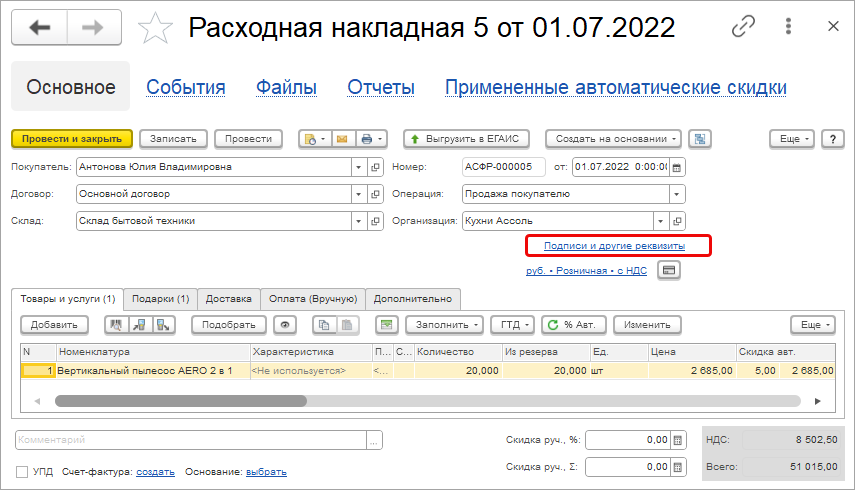
Значения реквизитов печати, около которых есть кнопка сохранения
значений, можно сохранять для использования в новых документах.
При сохранении значения выводится всплывающее сообщение, содержащее данные о текущем пользователе и организации,
по которым сохраняется настройка. При ведении учета только по одной организации, название организации в текст сообщения не выводится.
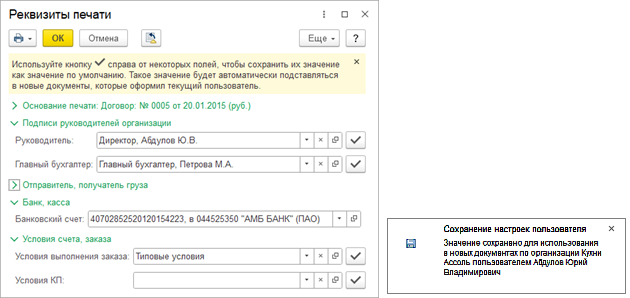
Форма настроек пользователя разделена на две части. В верхней части формы расположены общие пользовательские настройки, в нижней – сохраняемые по организациям.
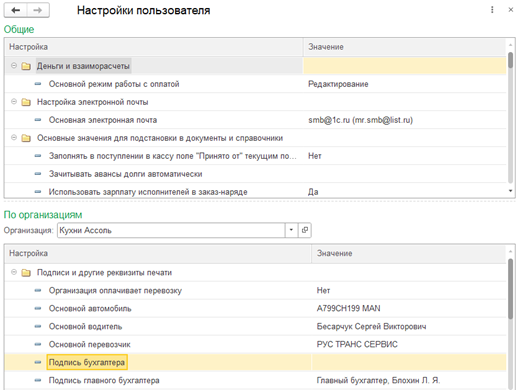
В формах реквизитов печати и в формах документов, имеющих реквизиты «Грузоотправитель» и «Грузополучатель», добавлены переключатели значений реквизитов «он же» и «другой».
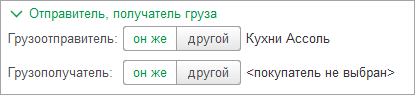
Реквизиты «Грузоотправитель» и «Грузополучатель» в документах «Расходная накладная» и «Заказ-наряд» вынесены на страницу «Доставка». Под полем «Адрес доставки» добавлена ссылка «Автомобиль, водитель и другие реквизиты перевозки», по нажатию открывается форма реквизитов печати с развернутой группой «Перевозка».

Оптимизированы верхние части документов "Задание на работу" и "Платежная ведомость".
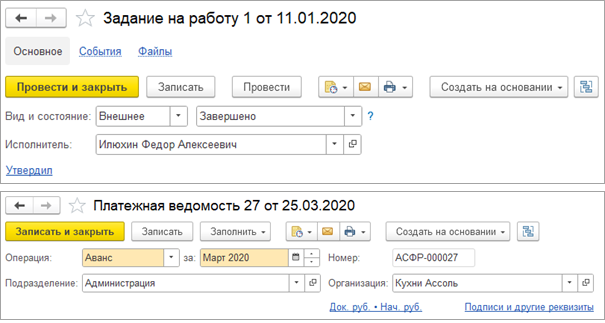
Теперь в форме записи цен номенклатуры доступна информация о действующей цене. Новая форма подсказки позволит видеть текущую цену непосредственно в форме записи при установке цен вручную. При работе с формой настройки списка номенклатуры можно увидеть подсказку, где выбрать вид отображаемых цен.
В форму записи цен номенклатуры добавлена подсказка, отображающая действующую цену.
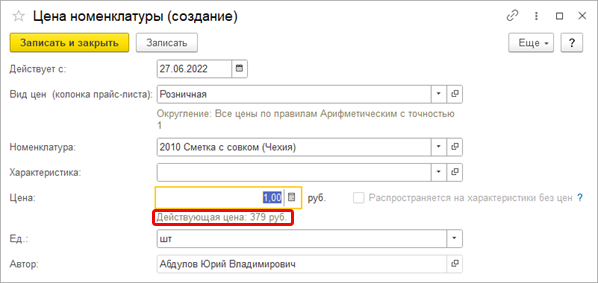
В форме настройки списка номенклатуры добавлена подсказка, поясняющая, где на форме списка можно выбрать вид отображаемых цен.
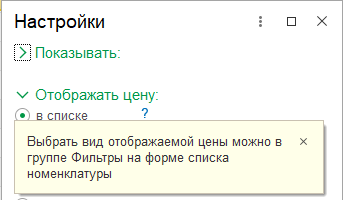
Данные об основном банковском счете в карточке контрагента теперь отображаются и на основной вкладке. Просматривать и редактировать информацию о счете можно без переключения между вкладками “Основное” и “Банковские счета”.
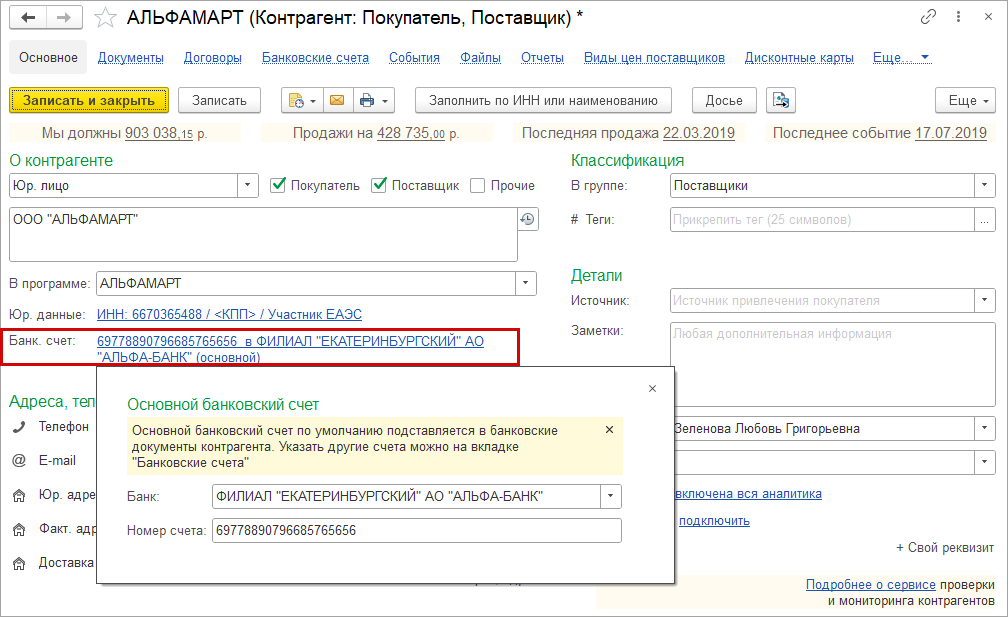
Отчет “Динамика продаж по покупателям” дополнен полезной информацией о клиентах.
Теперь в отчете вместе с информацией о заказах отображается список всех товаров,
которые когда-либо покупал клиент, с детализацией по категориям.
Эта информация
позволит менеджеру предложить клиенту наиболее подходящий товар, основываясь на
предыдущих покупках.
Отчет открывается из карточки контрагента по гиперссылке “Продажи”.
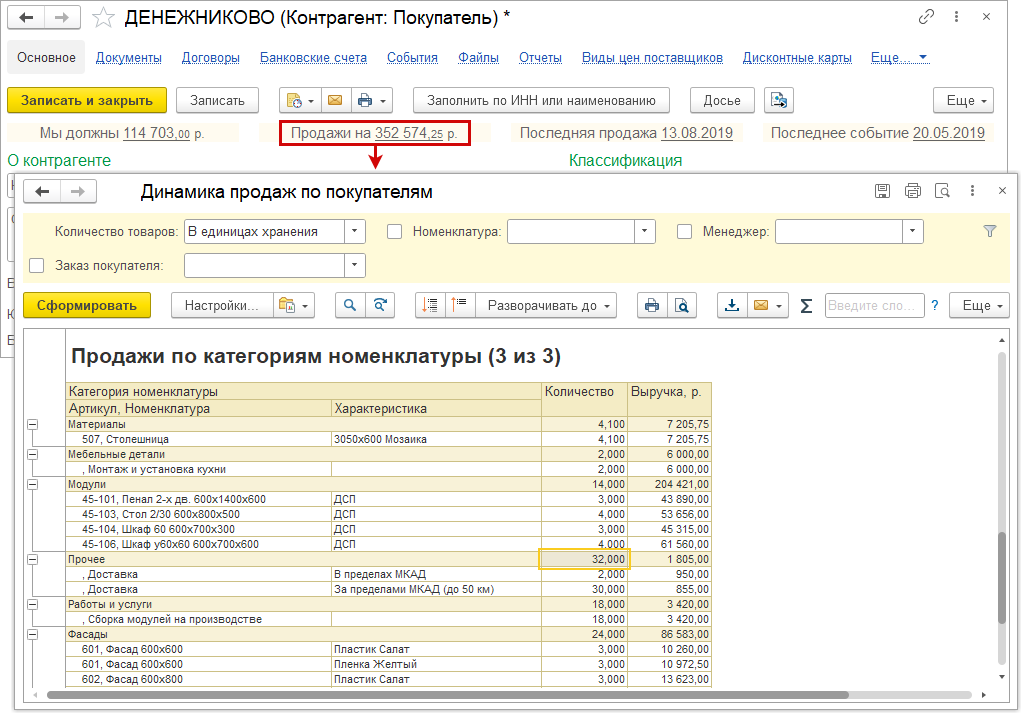
Теперь находить счета на оплату и заказы покупателей при подборе в другие документы можно удобнее и быстрее. В списке документов без лишних переключений по форме и цвету значка состояния можно видеть, оплачен ли счет, частично оплачен или не оплачен.
Например при ручном разнесении оплаты от покупателя, бухгалтеру доступны неоплаченные заказы и счета, сумма документа, состояние отгрузки.
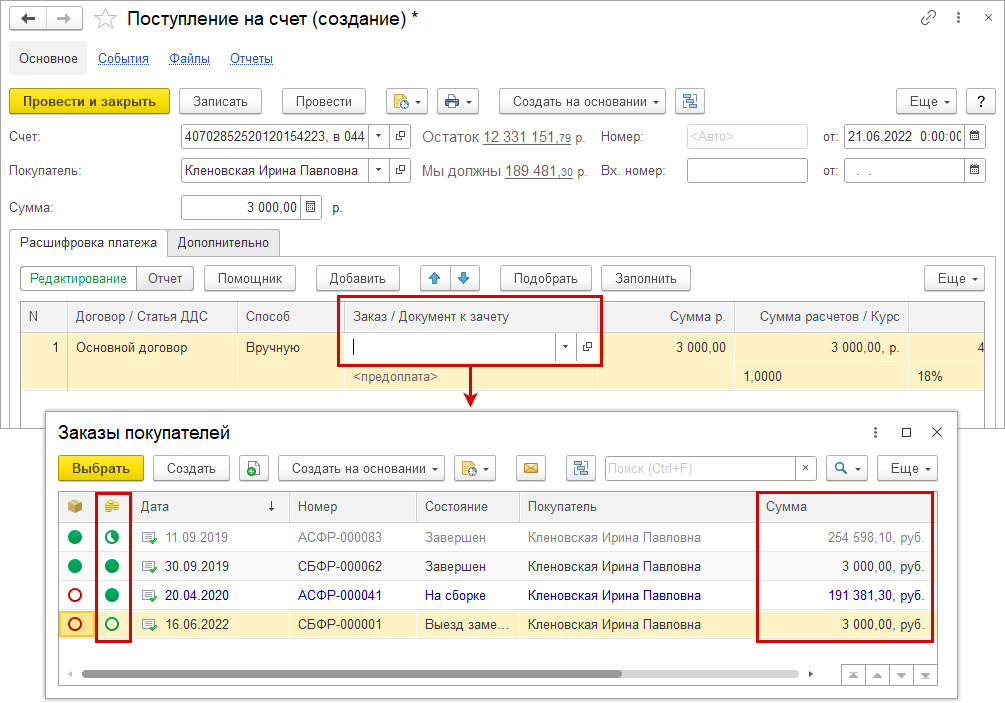
Работать с возвратами от покупателей и возвратами поставщикам в программе стало еще проще и удобнее. Теперь к списку документов возврата можно быстро перейти из разделов Продажи и Закупки. Создать возвраты стало проще по команде из других документов. Переход к спискам возвратов по командам теперь доступен пользователям с полными правами, а не только с сокращенными правами.
Для быстрого доступа к документам возврата в разделе "Продажи" появилась ссылка "Возвраты от покупателей".
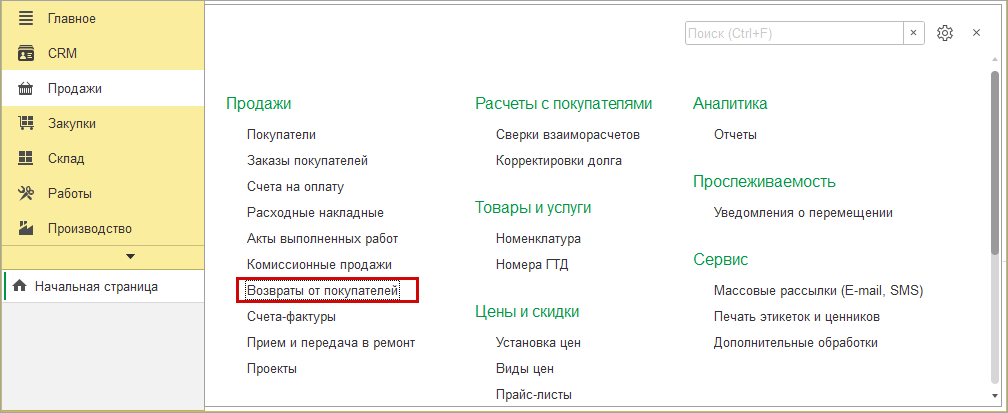
В разделе "Закупки" появилась ссылка "Возвраты поставщикам".
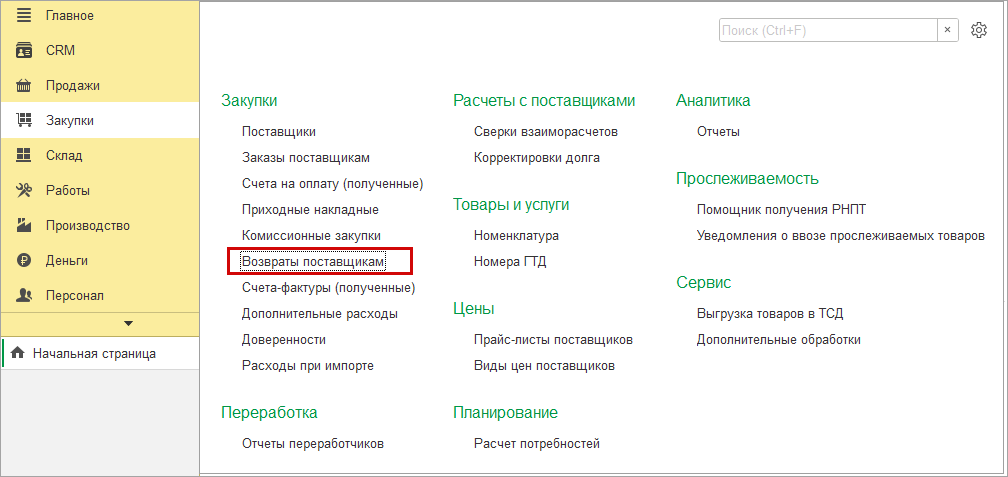
При переходе по ссылке из раздела "Продажи" откроется журнал документов "Приходные накладные" с установленным отбором по операциям: "Возврат от покупателя", "Возврат от комиссионера", "Возврат от переработчика", "Возврат с ответственного хранения".
При переходе по ссылке из раздела "Закупки" также откроется журнал документов "Расходные накладные" с установленным отбором по операциям: "Возврат поставщику", "Возврат комитенту", "Возврат из переработки", "Возврат с ответственного хранения".
Из журналов есть возможность оперативного ввода документов возврата по кнопке Создать. При создании предлагается выбрать только операции возврата.
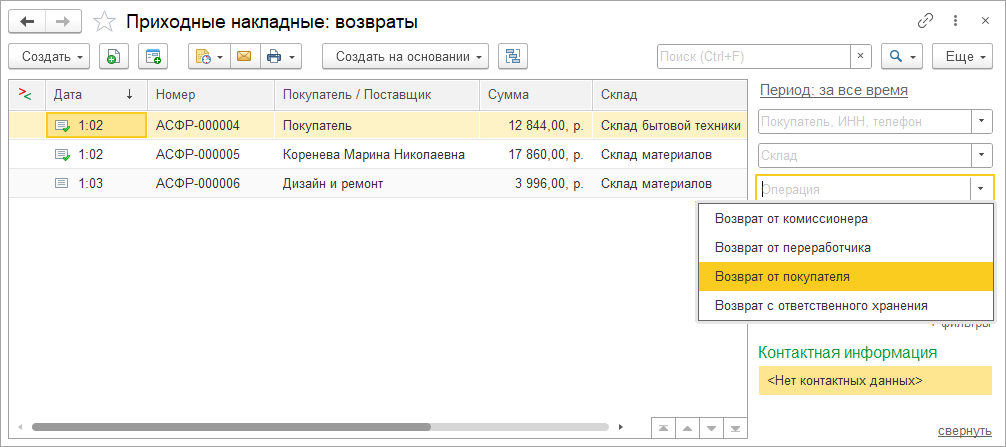
Переименован пункт меню "Создать на основании" для оформления возврата.
Теперь нужную команду можно быстро найти по названию "Возврат от
покупателя" и "Возврат поставщику".
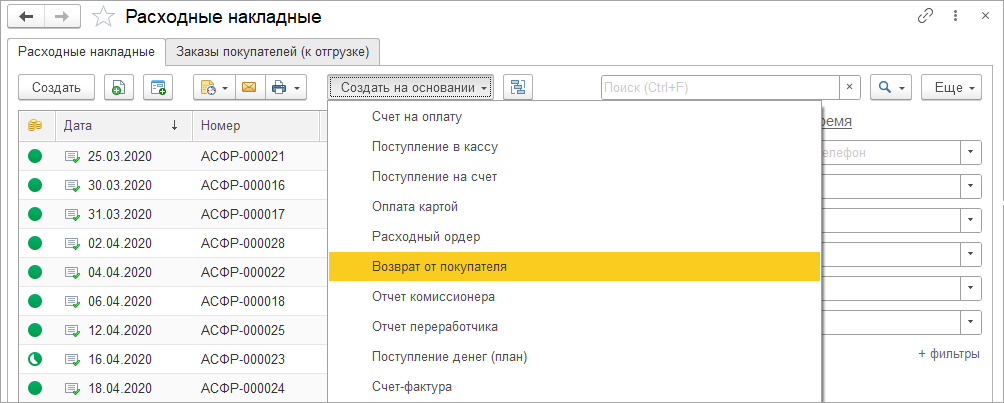
Упростили подключение новых пользователей к мобильным приложениям 1С:Кладовщик и 1С:Проверка ценников. Добавлены ссылки на инструкции, подсказки и возможность настроить сканер штрихкодов при старте приложения.
Мобильное приложение "1С:Кладовщик" теперь умеет работать с ордерными складами. Новая возможность упростит приемку и отгрузку товара, поможет отразить различия между планируемым и фактически полученным (или отгруженным) количеством товара.
При загрузке из мобильного приложения исполненного «Заказа покупателя» появилась возможность формировать документ "Расходный ордер", при загрузке «Заказа поставщику» — «Приходный ордер».
Для формирования ордеров в настройке обмена с 1С:Кладовщик (Главное — Каталог мобильных приложений — Настроить синхронизацию) необходимо включить дополнительные опции:
Примечание. Флажки отображаются только если в настройках информационной базы включена опция "Ордерные склады".
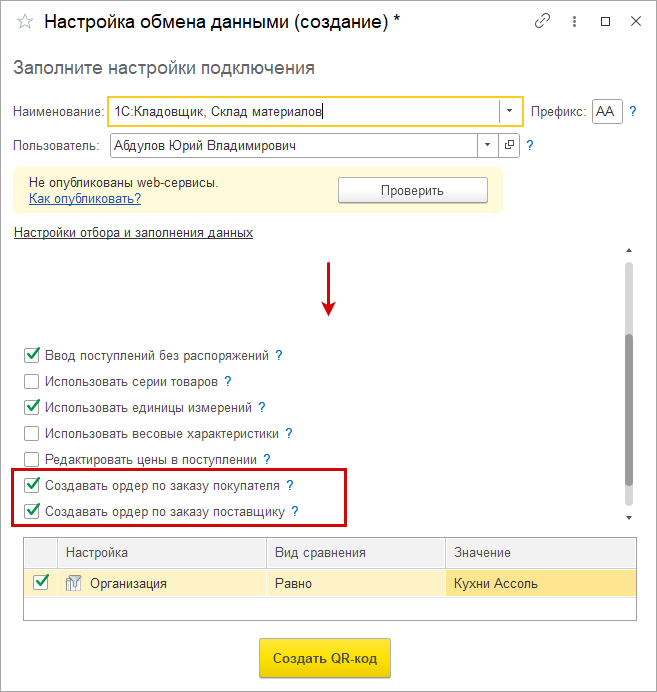
Загрузить новую версию мобильного приложения можно из магазина приложений Google Play https://play.google.com/store/apps/details?id=com.e1c.storekeeper.market&hl=ru
Улучшили интерфейс мобильного приложения 1С:Заказы. Теперь работать с мобильным приложением стало удобнее и быстрее.
Загрузить новую версию мобильного приложения можно здесь:
Изменился внешний вид всех форм. Появилась возможность выбрать шрифт в приложении.
Ниже приведены примеры нового интерфейса:
|
Главный экран |
Карточка клиента |
Заказ покупателя |
|
|
|
|
Пароль для входа в приложение теперь можно сохранить на устройстве в режиме синхронизации с информационной базой 1С. Вводить пароль каждый раз больше не требуется.
Также добавили ссылку для обратной связи с пользователями. Теперь можно предложить разработчикам реализовать возможность, которой не хватает в приложении.
В режиме автономной работы появилась настройка безопасности "Использовать код доступа". Включите ее для установления кода доступа. Он будет запрашиваться каждый раз при запуске приложения.
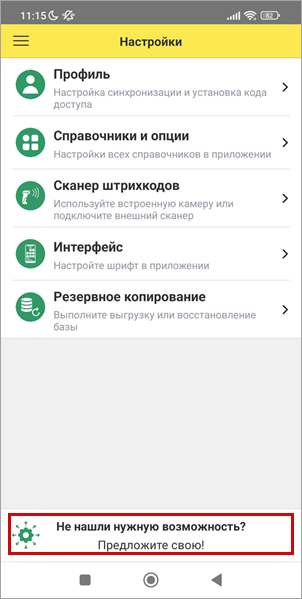
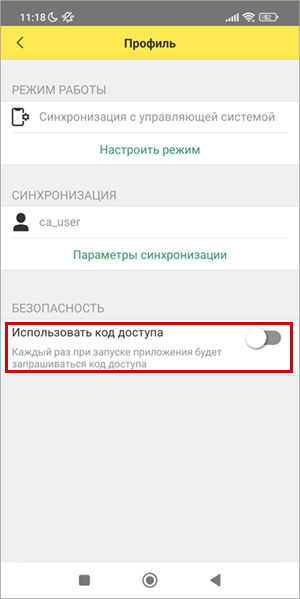
Появилась возможность назначить счета учета прочих видов операций, для которых настройки по умолчанию не предусмотрены. При обмене указанный счет учета выгружается вместе с документом в 1С:БП. Счет учета можно указать в статье движения денежных средств, а также в счете затрат документа.
Правила определения счета:
Если документ в валюте, используется аналогичный валютный счет 1С:БП.
Появилась возможность загружать в 1С:БП отчеты о розничных продажах, в которых суммы продаж, как равна, так и не равна суммам оплаты. Отчеты о розничных продажах с равными суммами продаж и оплаты загружается в виде чеков ККМ. Отчеты о розничных продажах, у которых сумма оплаты не соответствует сумме продажи, например авансы, частичная оплата, товар в кредит, в 1С:БП выгружаются отдельно по данным чеков.
При продаже в розницу по основной системе налогообложения и патенте отчет о розничных продажах выгружается в 1С:БП в виде двух документов для каждой системы налогообложения.
Поддержали работу с маркируемой продукцией в документах «Отчет о переработке» и «Отчет переработчика» с возможностью в дальнейшем обмениваться данной информацией через ЭДО. Доступен подбор маркированных товаров и контроль статусов кодов маркировки, заполнение документов «Маркировка товаров ИСМП».
Отчет переработчика
Если документ "Отчет переработчика" загружен по ЭДО и содержит сведения о кодах маркировки, то дополнительные действия в части маркировки не требуются.
В случае ввода документа вручную или ЭДО не содержит сведения о кодах маркировки, но при этом продукция уже промаркирована переработчиком (исполнителем), следует воспользоваться формой проверки и подбора.
Если продукция не была промаркирована переработчиком (исполнителем), то ее следует производить самостоятельно с помощью документа
"Маркировка товаров ИС МП".
Создать документ можно с помощью одноименной ссылки, расположенной в левом нижнем углу формы.
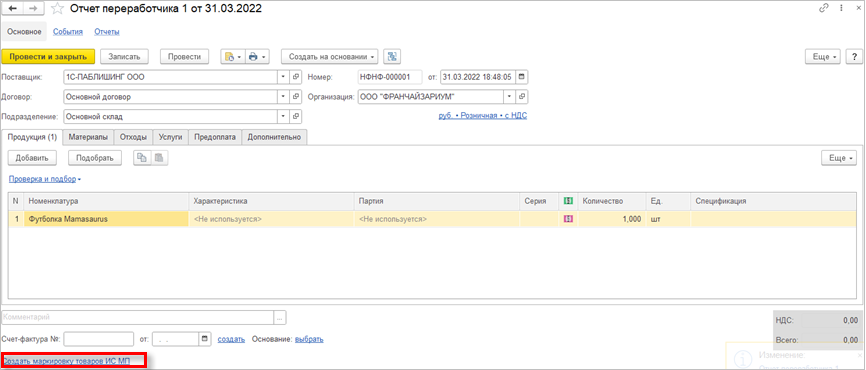
Данные документа будут заполнены автоматически. Далее для заказа кодов маркировки необходимо сформировать документ "Заказ на эмиссию кодов маркировки СУЗ ИСМП" с помощью одноименной ссылки, расположенной в левом нижнем углу формы документа.
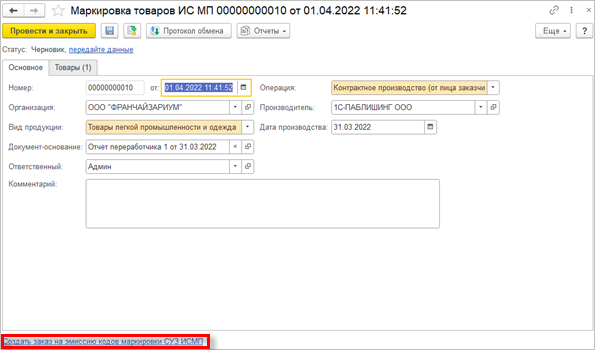
После получения заказанных кодов маркировки их можно перенести в документы "Отчет переработчика" и "Маркировка товаров ИС МП" с помощью кнопки Заполнить коды маркировки на форме проверки и подбора.
Также документ "Маркировка товаров ИС МП" можно заполнить вручную, выбрав в качестве документа-основания соответствующий "Отчет переработчика".
Отчет о переработке
Для получения кодов маркировки и отражения факта их нанесения следует из документа
"Отчет о переработке" создать документ "Маркировка товаров ИС МП" с помощью одноименной ссылки, расположенной в левом нижнем углу формы.
Данные документа будут заполнены автоматически.
Далее для заказа кодов маркировки необходимо сформировать документ "Заказ на эмиссию кодов маркировки СУЗ ИСМП" с помощью одноименной ссылки, расположенной в левом нижнем углу формы документа.
После получения заказанных кодов маркировки их можно перенести в документы "Отчет о переработке" и "Маркировка товаров ИС МП" с помощью кнопки Заполнить коды маркировки на форме проверки и подбора.
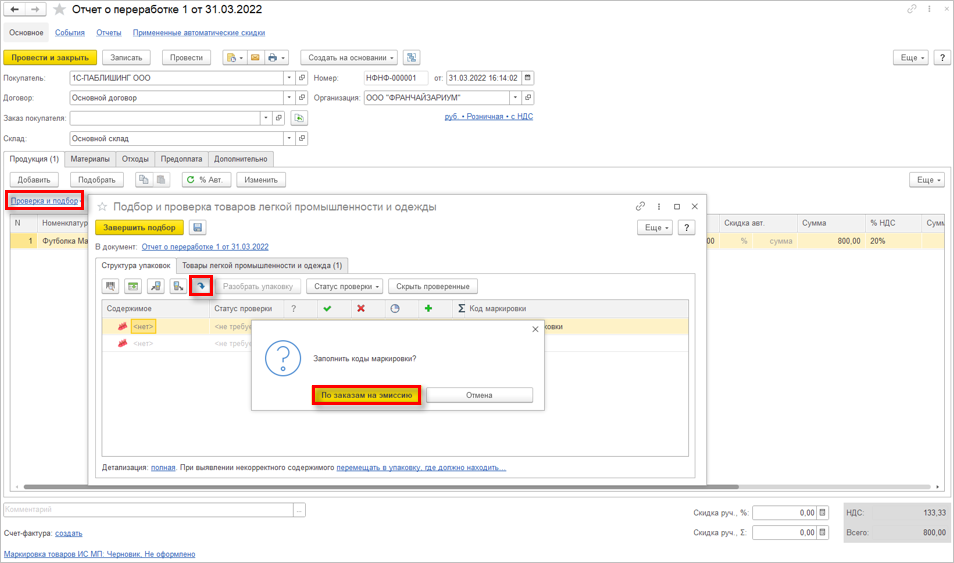
Также документ "Маркировка товаров ИС МП"можно заполнить вручную, выбрав в качестве документа-основания соответствующий "Отчет о переработке".
С сентября 2022 года поддержана возможность использования объемно-сортового учета. При таком подходе в документах не указываются коды маркировки. Вносим только обобщенные сведения о продукции: GTIN + количество позиций.
При этом принцип оформления розничных продаж не меняется. Даже если продукция поступила по накладной (УПД) с объемно-сортовым учетом, при розничной продаже необходимо сканировать марку.
Проверка продукции, поступившей по объемно-сортовому учету, выполняется в специальной форме. Позиции с одним GTIN отображаются одной строкой.
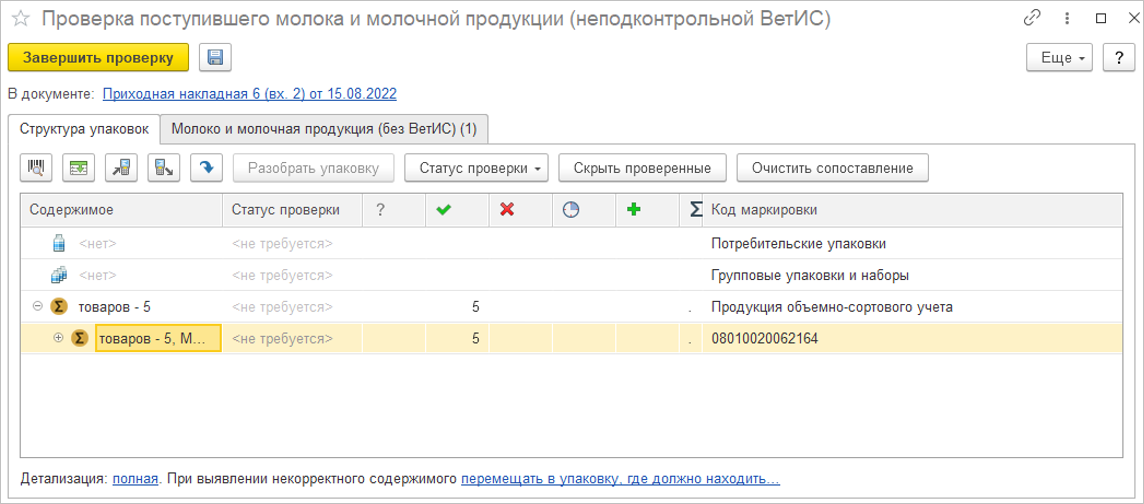
В случае наличия расхождения данные необходимо указать в форме уточнения.
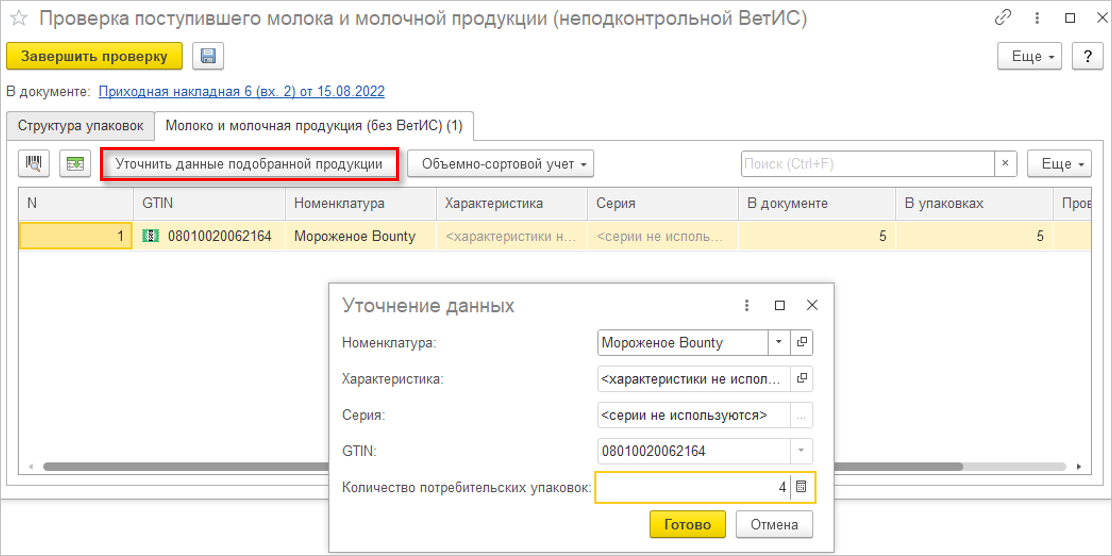
Аналогичным образом при оформлении оптовых продаж покупателям и возвратов поставщикам продукции с объемно-сортовым учетом данные заполняются в форме проверки и подбора маркируемой продукции.
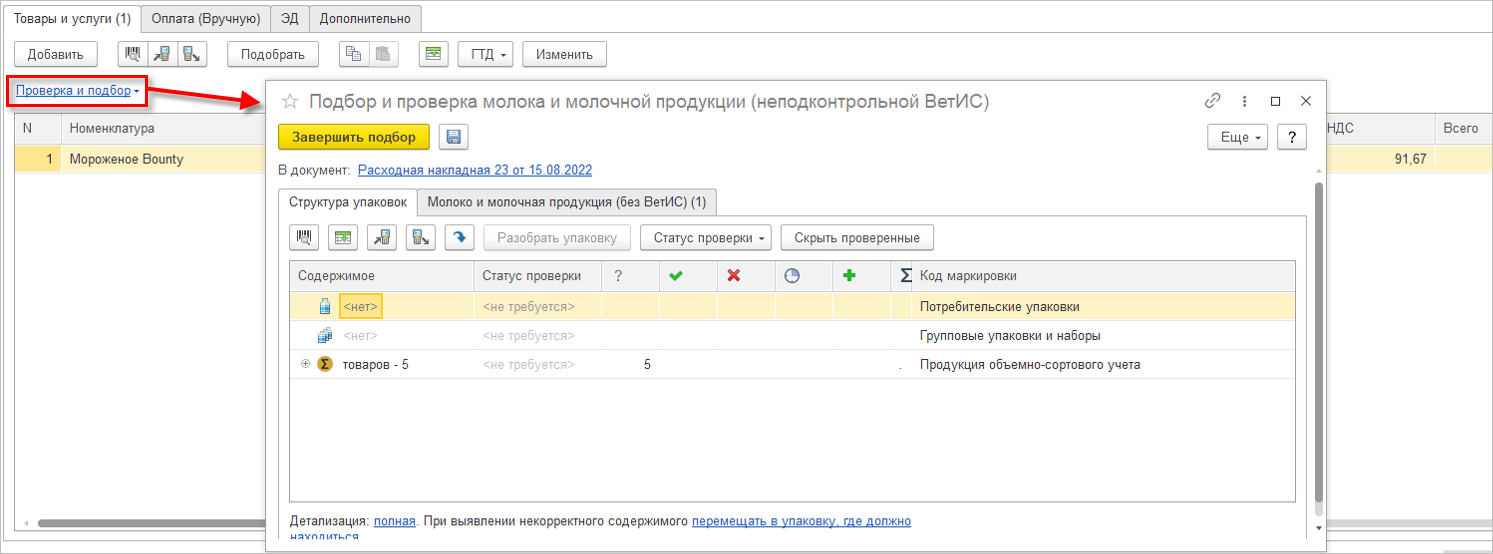
С сентября 2022 года все операции по маркировке меховых изделий ведутся в единой системе маркировки "Честный знак". Отдельный информационный ресурс для маркировки изделий из меха (ГИСМ) отключается с сентября 2022 года. Подробнее в Постановлении правительства от 06.04.2022 № 600. В программе для изделий из меха в полном объеме был поддержан новый интерфейс обмена данными с системой "Честный знак". Дополнительно были разработаны специальные механизмы для плавного перехода из старого ресурса - в новый.
Читайте, как перейти и работать с новой системой маркировке в статье "Переход и работа с маркировкой меховых изделий в ГИС МТ "Честный знак"
Добавлена возможность учитывать по регистрационным номерам
партий товаров (РНПТ) прослеживаемые товары, входящие в комплекты (Федеральный
закон от 09.11.2020 № 371-ФЗ).
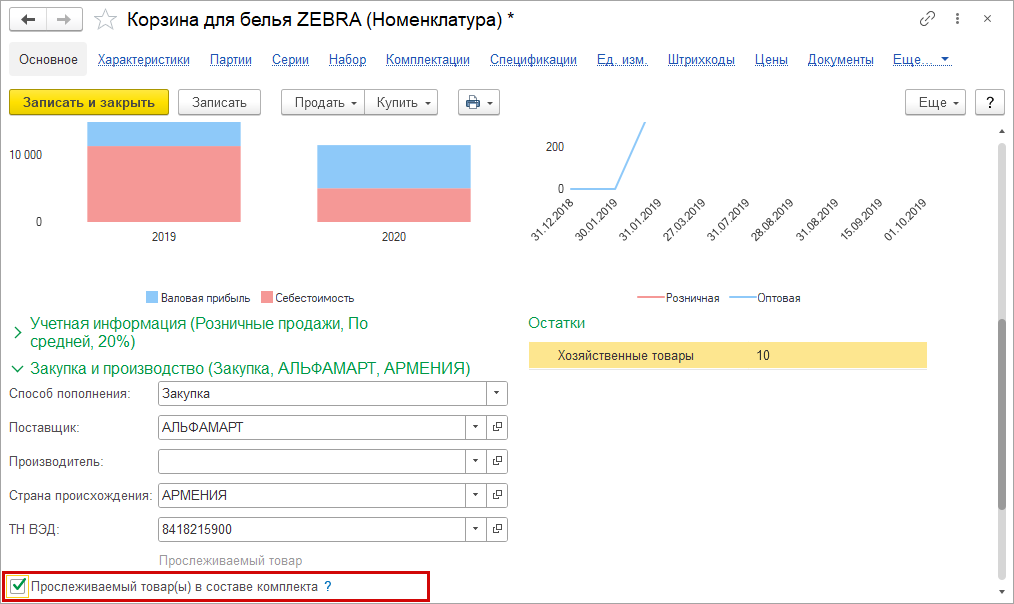
Теперь для данной номенклатуры в колонке "Номер ГТД или РНТП" можно заполнить
регистрационный номер партий товаров.
РНПТ для прослеживаемых товаров, входящих в состав комплекта, теперь можно указать в документах:
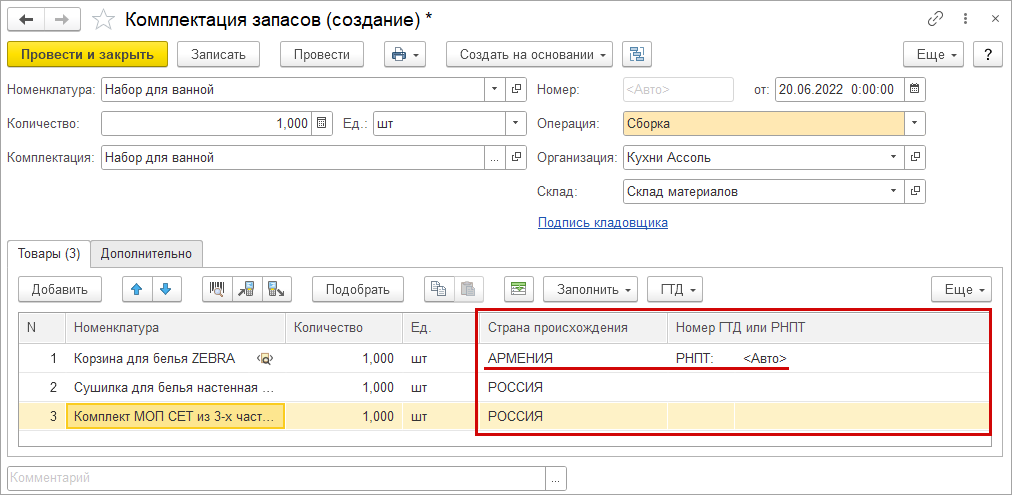
Появилась возможность передавать с помощью ЭДО документы "Отчет о переработке" и "Отчет переработчика". Загрузка через ЭДО выполняется аналогично документам "Приходная накладная" и "Расходная накладная" - формат УПД 1 или УПД 2, если счет-фактура отсутствует.
Вместо распределенной информационной базы "ПоОрганизации" следует использовать "Удаленное рабочее место с отборами (РИБ с фильтрами)". Подчиненные узлы РИБ для плана обмена "ПоОрганизации" необходимо пересоздать, используя план обмена "СОтборами".
В версию включены следующие стандартные библиотеки: